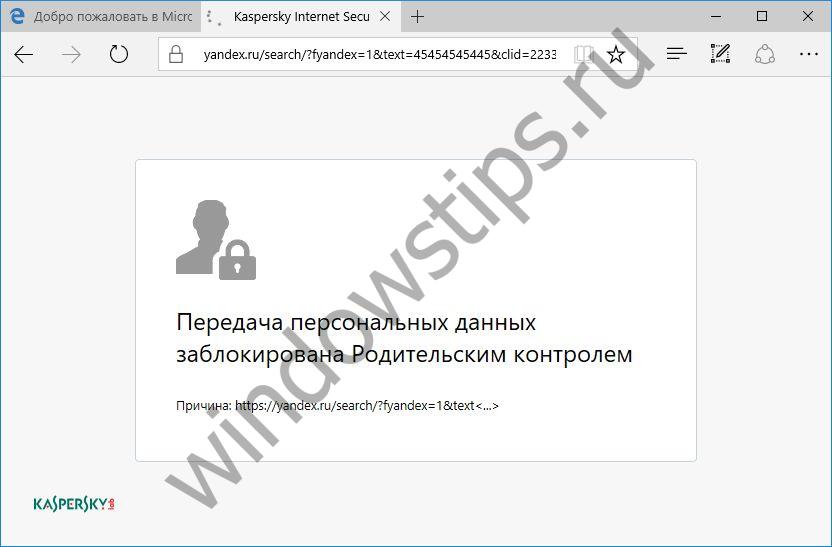J'ai parlé de la façon de protéger les enfants lorsqu'ils travaillent sur un ordinateur. Aujourd'hui je veux parler des possibilités logiciel Kaspersky Sécurité Internet (KIS) .
Ce programme a été à l'origine créé comme centre complet de protection d'un ordinateur contre un pare-feu, etc. Depuis plusieurs années, il comporte un élément tel que "Contrôle parental".
Activer le contrôle
Ouvrez la fenêtre principale du programme. Cela peut être fait en double-cliquant sur l'icône dans le coin inférieur droit ou dans le menu Démarrer.
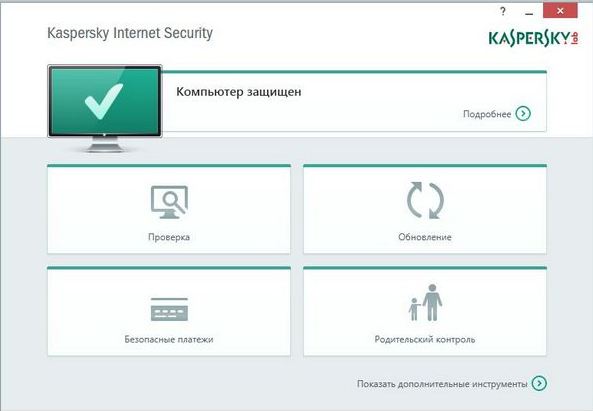
Cliquez sur le bloc de contrôle parental. Il vous sera demandé de définir un mot de passe pour protéger les paramètres du programme contre toute modification. Après avoir entré et confirmé le mot de passe, vous passerez à la fenêtre suivante.
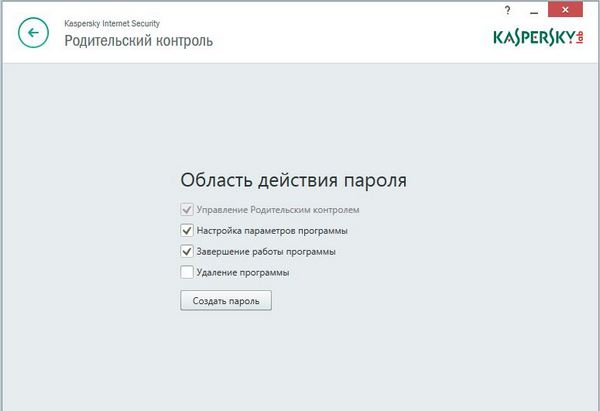
Ici, vous pouvez choisir quels paramètres de programme seront protégés. mot de passe défini. Après avoir défini les éléments dont vous avez besoin, cliquez sur le bouton Créer un mot de passe.
Assurez-vous d'écrire et enregistrez le mot de passe!
Après avoir entré le mot de passe créé, vous serez dirigé vers la fenêtre principale du contrôle parental. Ici vous pouvez allumer ou désactiver le contrôle pour les utilisateurs sélectionnés voir le rapport sur le travail du programme de surveillance, et aussi pour effectuer fixer des restrictions.
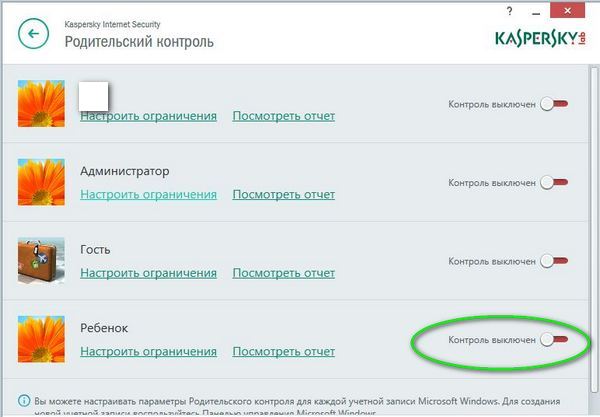
Temps d'ordinateur
Après avoir ouvert la fenêtre de configuration, vous serez dirigé vers la boîte de contrôle de l’heure de l’ordinateur. En sélectionnant les valeurs requises, vous pouvez définir l'intervalle de travail et de repos requis pour l'utilisateur.
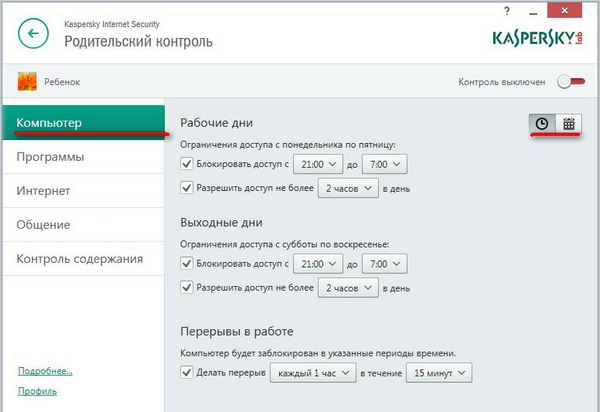
Il est possible de définir différents paramètres pour les week-ends et les jours de semaine. En outre, si nécessaire, définissez le périodique et la durée de la pause dans le travail.
Dans la même fenêtre dans le coin inférieur gauche, vous pouvez cliquer sur l'inscription. Profil.
Profil
Les paramètres de cette fenêtre incluent la sélection d'un profil utilisateur.
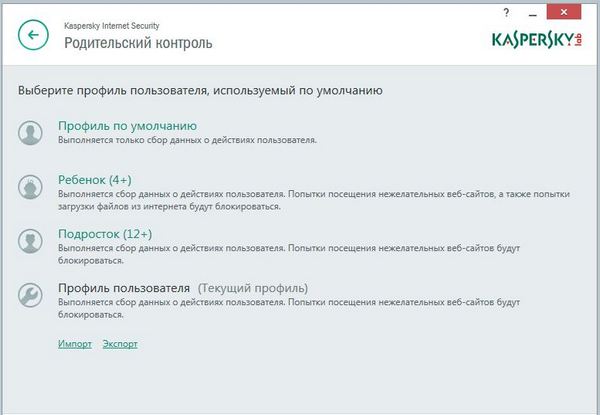
Vous pouvez choisir le mode d’exécution du contrôle: uniquement en mode de suivi, groupe d’âge ou collecte de données sur le travail de l’utilisateur et blocage de contenus indésirables. En cliquant sur la flèche en haut de la fenêtre, vous revenez à l'élément précédent du programme.
Accès aux programmes
Dans l'élément “Programmes”, vous pouvez sélectionner la limite d'âge des programmes en cours de lancement.
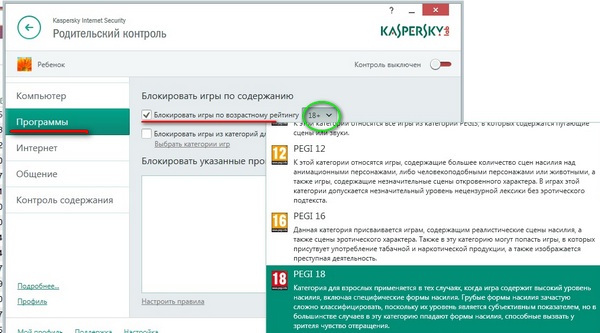
De plus, vous pouvez sélectionner manuellement les catégories de jeux que vous considérez comme inacceptables pour l’enfant.
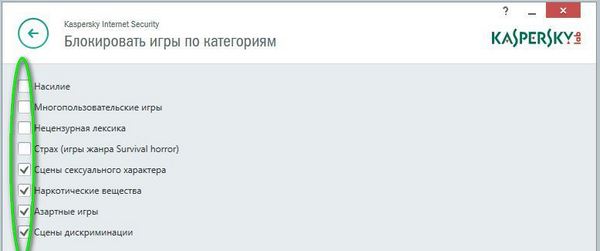
Vous pouvez revenir à la fenêtre des paramètres en cliquant sur la flèche dans le cercle.
Accès internet
Sur cet onglet, vous pouvez définir la durée maximale sur Internet pour un enfant.
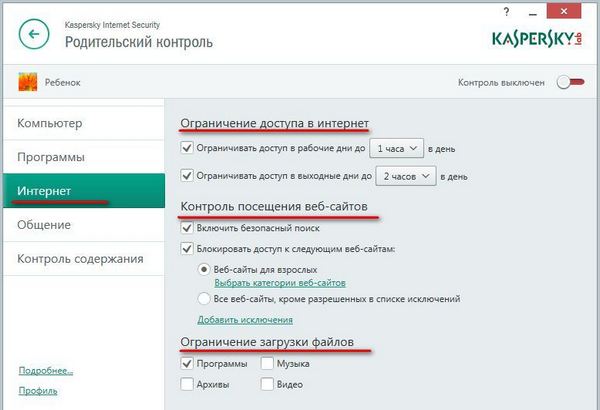
De plus, il est possible de bloquer l’accès à certaines catégories de sites Web. Ces catégories peuvent être éditées manuellement, ainsi que des exceptions définies.
Vous pouvez limiter le stockage sur l'ordinateur de certains types d'informations.
Sans droit de correspondance
Dans le paragraphe suivant, vous pouvez configurer l'accès et la possibilité de suivre la correspondance des enfants.
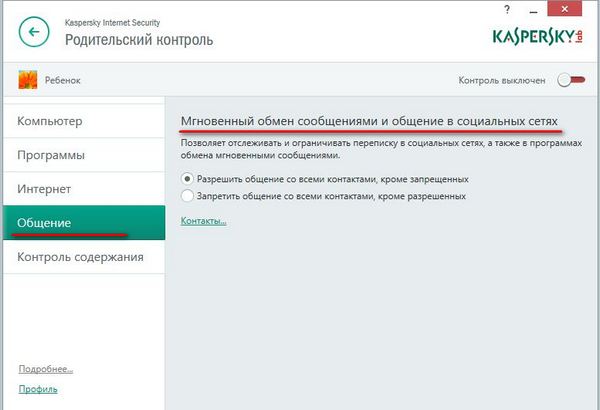
Les restrictions sont établies soit selon le principe d'interdiction de certains contacts, soit avec l'autorisation de ceux qui ne sont pas interdits. Il est possible de sélectionner des contacts sur Facebook et Twitter.
Contrôle des données personnelles
À ce stade, le contrôle du transfert des données personnelles à des personnes non autorisées est mis en place. Dans l'éditeur, vous pouvez spécifier ce qui ne peut pas être transmis à d'autres.
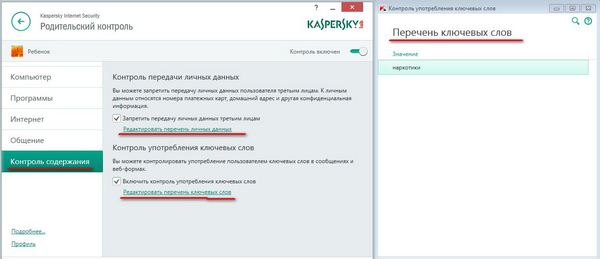
Voici mis en place le contrôle de l'utilisation de certains mots dans la correspondance ou lors de la recherche sur Internet. La liste de mots peut être définie indépendamment.
Conclusion
Cependant, vous devriez consulter régulièrement les rapports sur les activités de l’enfant sur l’ordinateur et sur Internet, car tout programme a ses inconvénients.
3 avril 2015
Contrôle parental Kaspersky 2015 ou protéger les enfants d'Internet
Bonjour les amis, Aujourd’hui, j’ai décidé d’écrire un article utile: le contrôle parental de Kaspersky 2015 ou la façon de protéger mon enfant des effets néfastes d’Internet.
Le contrôle parental peut être configuré sans programme antivirus, par exemple, à l'aide de Windows, mais vous devez créer des comptes et les fonctionnalités de ce contrôle sont plutôt limitées.
Paramétrer le contrôle parental depuis Kaspersky
Cher administrateur, j’ai une demande à vous faire, écrivez-moi, quelle que soit la façon dont vous écrivez sur la meilleure façon de sauver nos enfants de la mauvaise influence d’Internet. Mon fils grandit (que Dieu bénisse tous les enfants et les visiteurs de ce site) et je veux qu'Internet n'ait pas un effet néfaste sur lui! Eh bien, vous savez ce que je veux dire :).
Je vais vous montrer comment configurer un contrôle parental à l'aide d'un antivirus. Kaspersky Internet Sécurité 2015. À la fin de l'article, vous pouvez visionner un didacticiel vidéo détaillé.
Vous pouvez acheter sa licence dans n'importe quel magasin d'informatique ou sur le site Web de Kaspersky lui-même. Voici les instructions.

Accédez à l'onglet antivirus, contrôle parental.
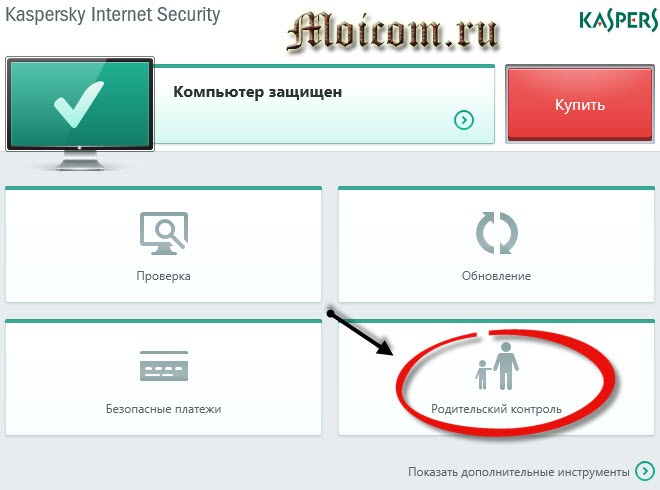
Avant de commencer, vous devez définir un mot de passe afin que les comptes d'utilisateurs contrôlés ne puissent pas modifier les paramètres du contrôle parental.


Pour accéder aux paramètres et paramètres du contrôle parental, entrez votre code. Vous pouvez cocher le mot de passe pour cette session.
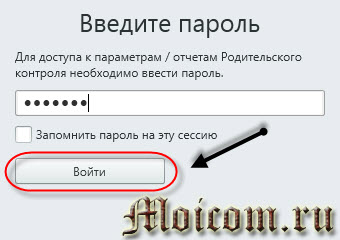
Sélectionnez le compte d'utilisateur souhaité, activez le contrôle parental et passez aux paramètres de restrictions.
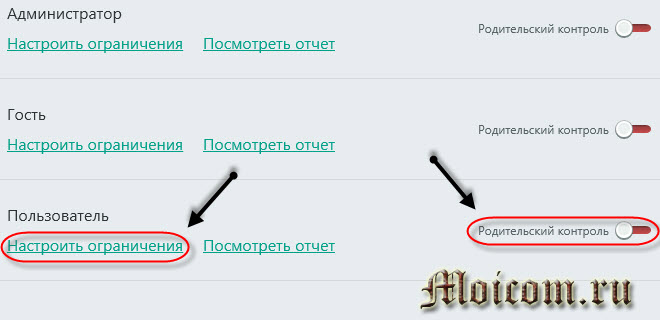
Il y a cinq onglets: ordinateur, logiciel, Internet, communication et contrôle du contenu.
Sur l'onglet de l'ordinateur, vous pouvez restreindre l'accès au PC les jours ouvrables et les week-ends, ainsi que prendre un congé.
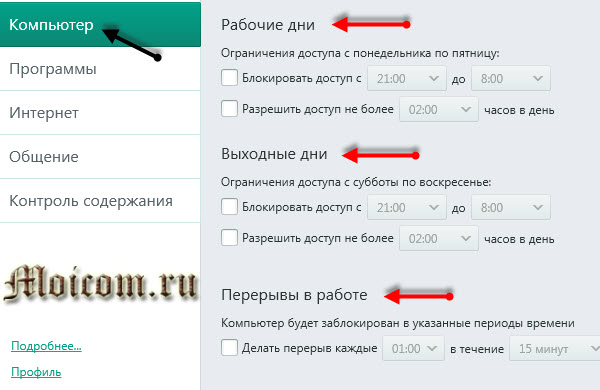
Nous indiquons dans le tableau une horloge avec interdiction et autorisation des restrictions d'accès.
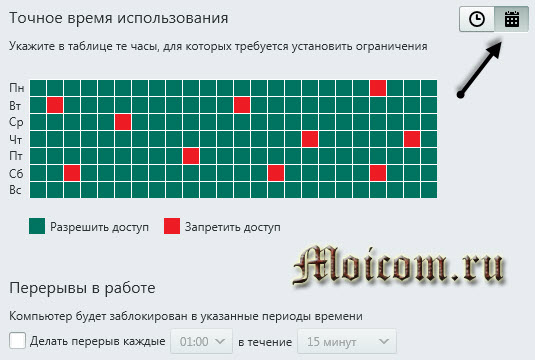
Onglet Programme, blocage des jeux par contenu.
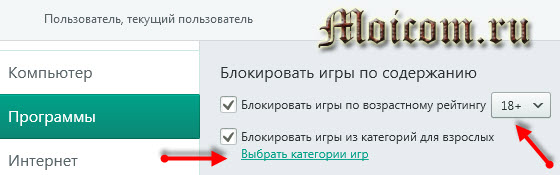

Nous avons choisi les catégories de jeux bloqués pour les adultes.
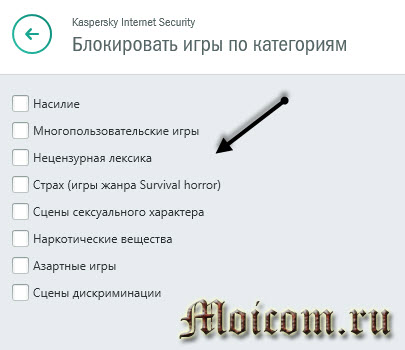
Nous fermons l'accès aux programmes: navigateurs Web, jeux, gestionnaires de téléchargement et torrents, messagerie et appels vocaux, lecteurs, travail avec des disques CD / DVD. Si le programme souhaité ou si le jeu ne figure pas dans la liste, vous pouvez l’ajouter en cliquant sur Ajouter un programme à la liste.
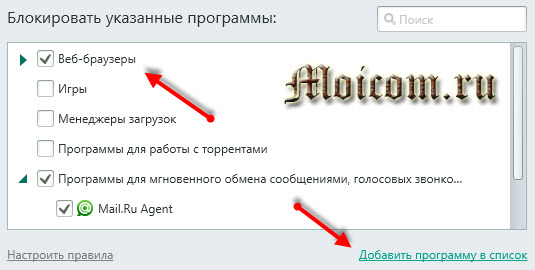
Dans l'onglet Internet, vous pouvez restreindre l'accès à Internet, garder le contrôle des visites sur les sites Web, fermer le téléchargement de programmes, de musique, d'archives et de fichiers vidéo.
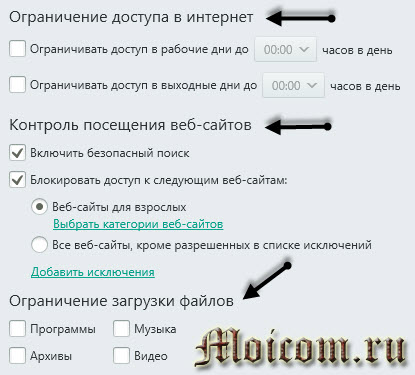
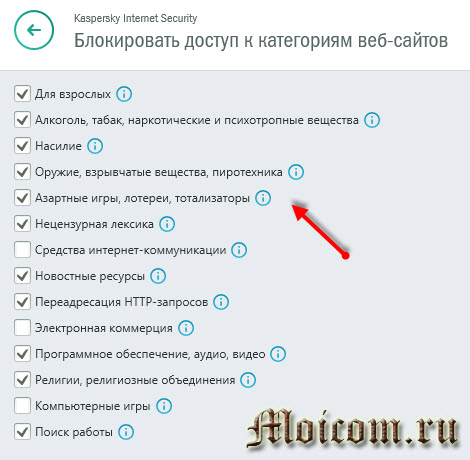
Il est possible d'ajouter des exceptions pour certains sites, qu'ils soient ouverts ou fermés. Pour ce faire, voir Ajouter des exceptions.
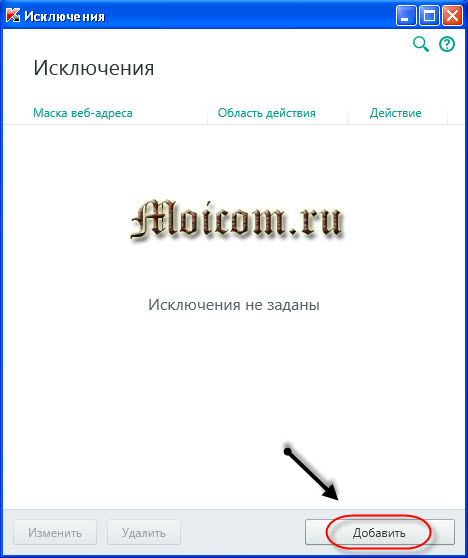
Dans l'onglet de communication, nous surveillons et limitons la correspondance dans les programmes de messagerie et réseaux sociaux. Nous autorisons ou interdisons la communication avec certains contacts.

Onglet contrôler le transfert de contenu des données personnelles et l'utilisation de mots-clés dans la correspondance.
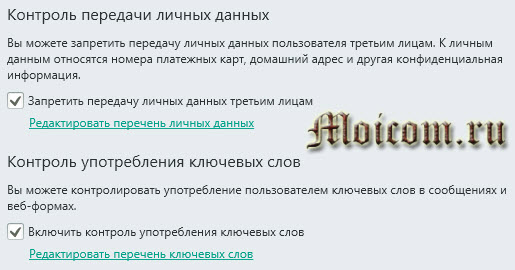
Permet d'interdire le transfert d'informations à des tiers: cartes de paiement, adresses, numéros de téléphone et autres données confidentielles. Nous contrôlons les mots-clés dans les messages.
Changer le mot de passe du contrôle parental
Supposons que votre enfant ait appris un code d'accès de la part du contrôle parental ou que vous souhaitiez le changer pour une plus grande fiabilité.
Encore une fois, nous allons dans l'antivirus Kaspersky Internet Security 2015, en bas à gauche, cliquez sur le lien Paramètres.
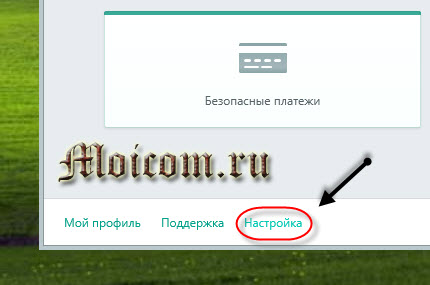
Entrez le code pour accéder aux paramètres du programme et cliquez sur Continuer.
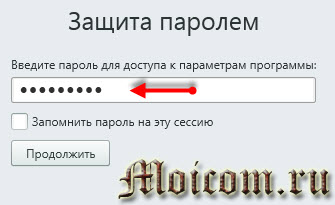
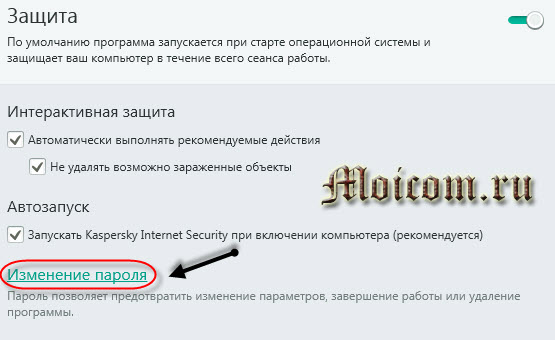
La protection par mot de passe apparaît, entrez le code actuel.
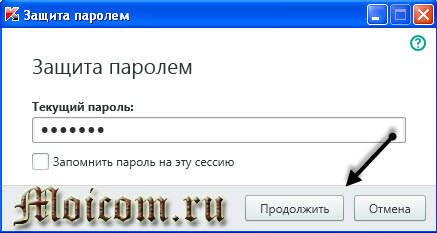
Sélectionnez la portée du mot de passe et allez pour changer ou supprimer le mot de passe.
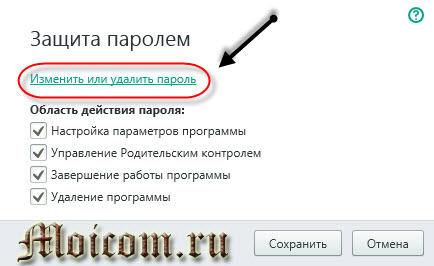
Dactylographie nouveau mot de passe et sa confirmation. Si vous souhaitez supprimer le code, laissez les champs vides.
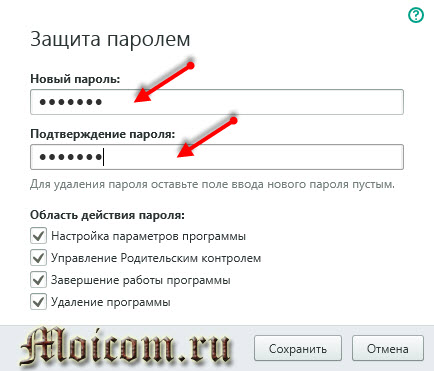
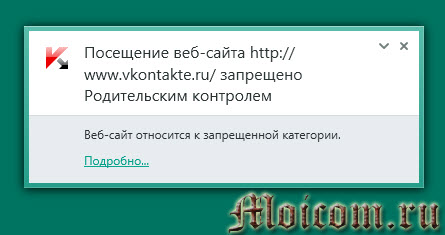
C’est à quoi ressemble le contrôle parental en action lors d’une visite pages fermées sur internet.

Contrôle parental Kaspersky 2015 | le site
Résumons
Aujourd'hui, Vali et moi avons mis en place un contrôle parental pour Kaspersky 2015 et protégé l'enfant des effets néfastes d'Internet.
Peut-être avez-vous des questions relatives au contrôle parental. Vous pouvez leur demander ci-dessous dans les commentaires de cet article, et également utiliser le formulaire avec moi.
En outre, vous pouvez poser toutes les questions relatives aux sujets informatiques sur la page.
Merci de me lire dans
Salut tout le monde les gars! Cet article concerne Kaspersky Anti-Virus! Cet article contient plus de 30 000 caractères. Voici le manuel complet sur l'antivirus, lisez, étudiez, fouillez et apprenez beaucoup sur ce que vous ne saviez pas de Kasperych! Tout à propos d'autres articles sur lui, oubliez ça. Voici tout ce dont vous avez besoin! Allons-y!
De cet article, vous apprendrez:
1. Qu'est-ce que Kaspersky Anti-Virus et à quoi sert-il?
2. Caractéristiques de Kaspersky Anti-Virus (avantages et inconvénients par rapport aux autres antivirus).
3. Comment installer Anti-Virus (obtenez une version d’essai pendant 30 jours).
4. Comment obtenir version complète.
5. Pourquoi est-il préférable d'utiliser une licence plutôt qu'une version piratée ou des clés gauche?
6. Comment configurer l'antivirus.
7. Contrôle parental de Kaspersky Internet Security. Comment configurer et utiliser correctement?
Protection des informations: bibliothèques de photos et de vidéos personnelles, données de contact et données financières stockées sur votre ordinateur - quoi de plus important? Il semblerait que ce soit la première chose à régler. utilisateur normal Pc
Mais en réalité, malheureusement, la plupart des utilisateurs ne traitent pas du tout ce problème ou le négligent avec un certain degré de négligence, ce qui peut avoir des conséquences désastreuses.
Quel est ce mépris? Dans la plupart des cas, c'est:
Choix précipité programme antivirus, le plus souvent gratuit, et pire encore, la version piratée de la contrepartie payante.
Absence d'attention appropriée aux paramètres de l'antivirus (ils disent, installé, puis laissez-le protéger)
Ce sont les deux erreurs les plus courantes commises par des utilisateurs inexpérimentés, et si l’utilisation d’un anti-virus officiellement gratuit n’est pas si mauvaise (comme c’est le cas actuellement). antivirus gratuits S'il existe des options décentes pouvant fournir une protection de base non pire que celles payantes, les deux options restantes (version piratée et configuration médiocre) sont tout simplement inacceptables.
Mais ce à quoi ils peuvent aboutir, je propose d’envisager un exemple spécifique un peu plus tard et, pour cela, nous devons d’abord choisir l’antivirus approprié, ce que nous ferons.
Quel antivirus choisir?
Nous avons donc abordé la question: «Et quel antivirus faut-il choisir?» Et, pour y répondre, je dirai qu'il est préférable de prendre un antivirus payant, et même pour les antivirus qui se positionnent comme libres (le plus souvent ils ont une version payante, dite, étendue). Pourquoi
Oui, c’est tout, car les versions avancées sont appelées «sécurité Internet», c’est-à-dire qu’elles sont conçues pour protéger activement un ordinateur en ligne.
Oui, la plupart du temps, des versions gratuites d'antivirus protègent votre ordinateur en temps réel, mais cela ne s'applique pas au réseau. Ce composant manque, par exemple, "pare-feu", "paiements sécurisés" et d'autres modules permettant d'assurer la sécurité sur le réseau. Pas seulement une protection pure pour PC.
Alors qu'est-ce qui se passe? S'il est préférable d'utiliser les mêmes versions commerciales d'antivirus «gratuits», vous devriez peut-être faire attention aux entreprises qui ne proposent que des produits payants.
Avoir de la crédibilité sur le marché (pour preuve vous pouvez suivre ce lien: voici les résultats tests indépendants)
Offrir une protection complète de vos données (y compris la protection du mot de passe et des transactions de paiement)
En effet, les utilisateurs des pays de la CEI ont la reconnaissance que l’on peut observer sur le graphique de l’utilisation des logiciels anti-virus (à partir de 2010):
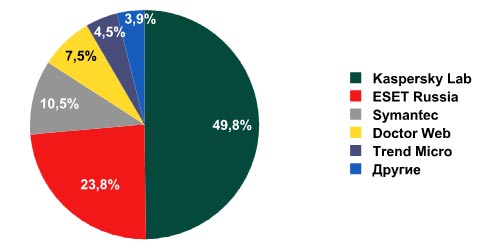
En outre, Kaspersky Anti-Virus occupe une part considérable d'un segment similaire, mais à l'échelle mondiale:
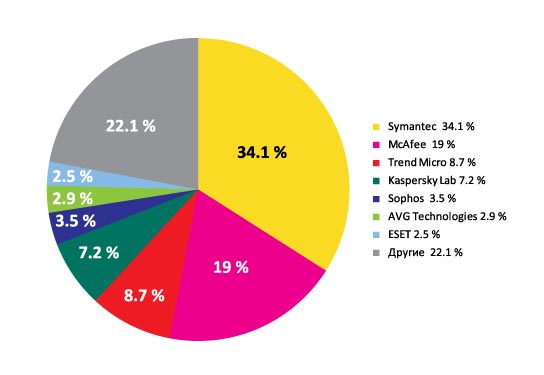
Choisissez la version appropriée de Kaspersky Anti-Virus
Si les arguments cités ci-dessus vous semblent convaincants et que vous décidez d'utiliser Kaspersky Anti-Virus, vous serez toujours confronté à la question du choix de la version du produit.
Le laboratoire Kaspersky Anti-Virus étant spécialisé dans le développement de logiciels antivirus, il propose plusieurs produits répondant à différents besoins. Donc, en principe, toutes les entreprises de ce secteur ont au moins 2 versions:
- pour les affaires
- pour la maison
Mais le fait est que Kaspersky ne l’a pas limité à cela, mis à part la classification susmentionnée (à laquelle le mot est légèrement différent et se divise comme suit):
- Pour la maison
- Pour les petites entreprises
- Pour les affaires
Il existe également la classification suivante par plate-forme, dans la mesure où des versions sont disponibles:
1. pour PC sous Windows
2. appareils fonctionnant sur le système d'exploitation Android
3. pour Mac.
Mais choisir la bonne version par activité et par plate-forme ne suffit pas. Le fait est que pour chaque "type d'activité", il existe plusieurs produits qui diffèrent par leur contenu fonctionnel.
Par exemple, dans la section pour la maison (versions pour PC) 3 solutions complètes et 1 addition sont disponibles. Plus précisément, vous avez le choix entre les produits suivants:
- Kaspersky Anti-Virus (pour ainsi dire, le niveau de protection de base)
- Sécurité Internet de Kaspersky Anti-Virus
- Cristal de Kaspersky Anti-Virus
Et en plus du gestionnaire de mots de passe Kaspersky (conçu pour une gestion des mots de passe facile et sécurisée).
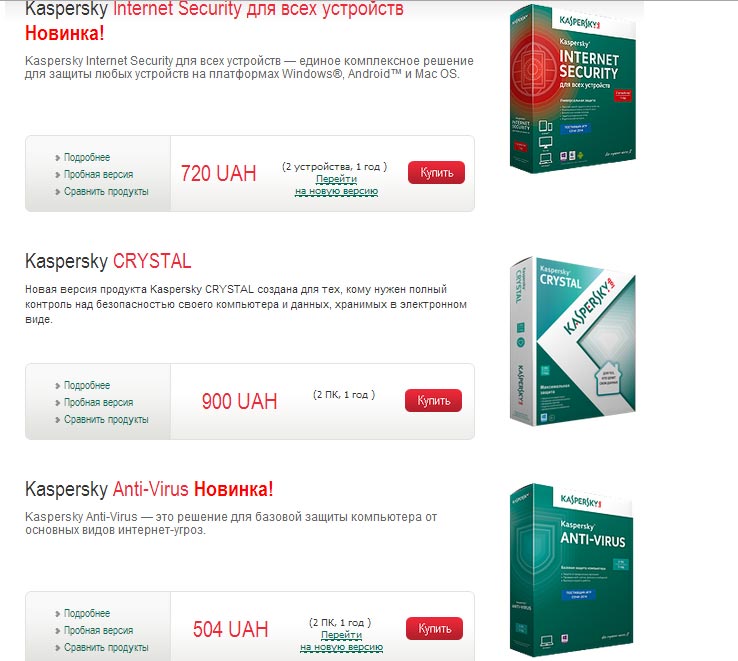
Quelle est la différence entre ces versions peut être vu en cliquant sur ce lienen bref, alors:
- dans la version de sécurité Internet, par rapport à la base, des modules ont été ajoutés qui garantissent un fonctionnement sûr du réseau (y compris avec les finances)
- dans le cristal, nous ajoutons, disons, des «puces» intéressantes et utiles en même temps qui aident à fournir un niveau de sécurité encore plus élevé (par exemple, le module de stockage de mot de passe mentionné ci-dessus, la capacité de sauvegarde, cryptage, divers utilitaires pour un meilleur nettoyage de l'ordinateur, etc.) plus en détail au lien ci-dessus.
Que choisir de cela? Pour décider, bien sûr, vous! Mon conseil ne se limite pas à un niveau de protection de base ( Kaspersky Anti-Virus), et prenez une version du programme qui assurera plus que efficacement votre sécurité sur un Internet aussi intéressant, mais tout aussi dangereux (sécurité Internet)!
Si les fonds le permettent, vous pouvez utiliser la version Crystal - je l'ai utilisée. En fait, cela m'a inculqué un amour pour les produits de cette société, laissant derrière elle des impressions agréables et, plus important encore, un ordinateur "propre"!
Si vous ne pouvez pas décider, utilisez la version d'évaluation et testez le produit qui vous intéresse. Mais nous parlerons de la façon de l’installer et de le configurer un peu plus tard, mais je voudrais maintenant vous donner quelques conseils que vous devez connaître avant d’installer ce programme sur votre ordinateur.
Qu'est-ce que vous devez savoir avant d'installer?
Tout d'abord, aussi banal que cela puisse paraître, vous devez toutefois porter une attention particulière aux exigences du système (en général, cela doit être fait avant d'installer tout logiciel), mais il y a eu des cas où cela a été négligé.
Oui, cela n’a rien apporté de fatal, mais cela pourrait simplement rendre le travail à l’ordinateur incommode. C'est pourquoi je vous recommande fortement de lire les exigences et de réfléchir, et votre ordinateur «tirera-t-il»?
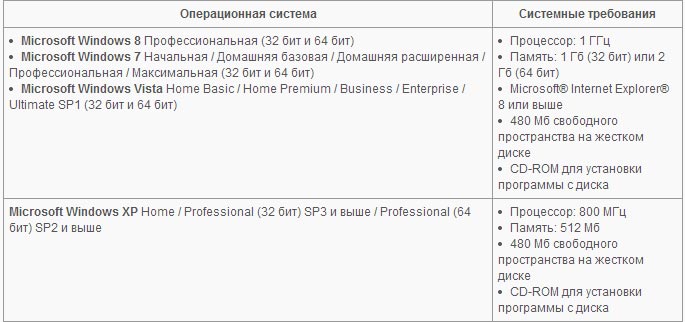
Portez une attention particulière à la rubrique «Mémoire» et déterminez s’il existe suffisamment de «RAM» pour un travail à part entière. Kaspersky ne la consommera pas assez bien (oui, vous pouvez dire que tout antivirus charge votre ordinateur). rAM - mais c'est un cas particulier).
Eh bien, tout d’abord, sans quitter exigences système Nous nous souvenons de «RAM» si un antivirus le mange - c’est une chose, et quand il y en a deux ou que Dieu nous en préserve, vous ne pouvez tout simplement pas travailler, l’ordinateur «ralentit», «se bloque» et terriblement «sombre», mais c’est la moitié du problème !
Qu'en pensent les débutants? Si j'ai deux anti-virus, cela signifie que mon ordinateur est deux fois plus sûr! Comme si non! Les antivirus vont interférer avec le travail de qualité des uns et des autres, en outre, ils s'identifieront comme virus (programme Trojan).
Et ce n’est pas du tout parce que certains antivirus sont tellement mauvais et ne tolèrent pas les concurrents, mais parce que, par son principe de fonctionnement, il s’agit bien d’une sorte de virus, du même cheval de Troie, qui produit l’effet opposé.
Donc, déterminé que l'antivirus devrait être un. Mais ici, c’est juste de dire que l’antivirus est vraiment un, mais il ne faut pas oublier les utilitaires spéciaux non plus - ils ne feront pas mal (bien sûr, vous n’avez pas besoin de mettre 10 d’entre eux non plus - 1-2 suffisent), le fait est qu'il y a encore malware non-virus, mais nuisible à votre ordinateur.
Par exemple, Kaspersky Lab utilise l'utilitaire avz (conçu pour supprimer les modules de chevaux de Troie, SpuWare, modules AdWare) auquel les programmes antivirus ne parviennent pas.
Donc, avant de commencer l’installation, vous devriez quand même parler de la licence du programme. Il est arrivé que, dans les pays de la CEI, les logiciels sous licence ne soient pas à la mode, surtout s’ils sont destinés à un usage domestique, rappelez-vous combien avez-vous acheté officiellement des programmes, à commencer par Windows?
Oui, il n’est pas surprenant que dire si les pirates informatiques s’emparent de notre objectif galant sur l’utilisation de copies piratées de Windows?
Mais avec Kaspersky, il est préférable de ne pas le faire, non pas parce que c'est une infraction criminelle (il est peu probable que la vérité soit avouée) ou, par exemple, non pas éthique que vous n'ayez peur de personne, mais simplement parce que vous ne réaliserez rien.
Vous pouvez trouver les clés (code), vous pouvez télécharger la fissure, et le programme fonctionnera, mais il y a quelques points de suture.
Premièrement, imaginez comment un programme piraté par le crack protégera - après tout, cela signifie qu’ils ont spécifiquement fouillé en matière de légitime défense (ce qui, en passant, fonctionne bien pour Kaspersky - aucun antivirus n’a jamais été désactivé par celui-ci). seulement donc ce programme ne sera pas complet.
Parlons maintenant de la clé obtenue - oui, vous obtiendrez un antivirus qui fonctionnera, mais pour combien de temps? - c'est une question!
N'oubliez pas que, contrairement aux programmes classiques, l'antivirus s'adresse souvent aux serveurs de son développeur pour mettre à jour les bases de données (au moins une fois par jour), où la validité de la réception de la clé de cette version du programme antivirus peut être vérifiée à un moment donné.
Et si, par exemple, dans la version de 2008, vous étiez simplement «martelé» avec le message que votre clé est sur la liste noire et qu'elle n'est plus valide (et que cette fenêtre apparaît toutes les 5 minutes au-dessus de tous les programmes), tout est maintenant plus facile.
Si vous suspectez un piratage, vous bloquez simplement l'accès aux mises à jour. C'est-à-dire que l'antivirus lui-même fonctionne, mais lorsque j'essaie de mettre à jour des bases de données de virus, il «se bloque» quelque part lorsqu'il atteint 90% et après un certain temps, il cesse simplement d'essayer de le recharger à la fin. base de virus - et qui a besoin d'un tel bonheur?
Maintenant, si vous avez lu toutes les sections précédentes de l'article et avez décidé que Kaspersky Anti-Virus était exactement ce dont vous aviez besoin (après avoir choisi la version appropriée), passez directement à l'installation.
Je dis immédiatement que je vais installer une version d’essai de 30 jours, après quoi on nous demandera d’acheter la version complète - ce que vous pouvez faire si vous êtes entièrement satisfait de la version du programme que vous avez testé avec moi, ce sera Kaspersky Internet Security.
Installation de Kaspersky Internet Security
Donc, pour installer cet antivirus nous devons:
Sinon, vous aurez un programme dans la langue dans laquelle la région se trouvait sur le site au moment du téléchargement (vous pouvez le configurer, mais pourquoi vous créer des problèmes supplémentaires?). Après avoir sélectionné le programme souhaité, cliquez sur "Version d'évaluation".

2) Après cela, nous serons transférés à la page d’un produit spécifique, où vous pourrez lire ses brèves fonctionnalités, et dans le cas de «Internet Security», vous pouvez choisir pour quelle plate-forme vous avez besoin d’une version d’essai d’antivirus (le fait qu’Internet Security convienne, comme pour Windows, donc pour Mac, Android et iOS).
Comme j'ai besoin d'une version pour Windows, je sélectionne l'option appropriée, puis cliquez sur «Télécharger», après quoi l'installateur se télécharge automatiquement.
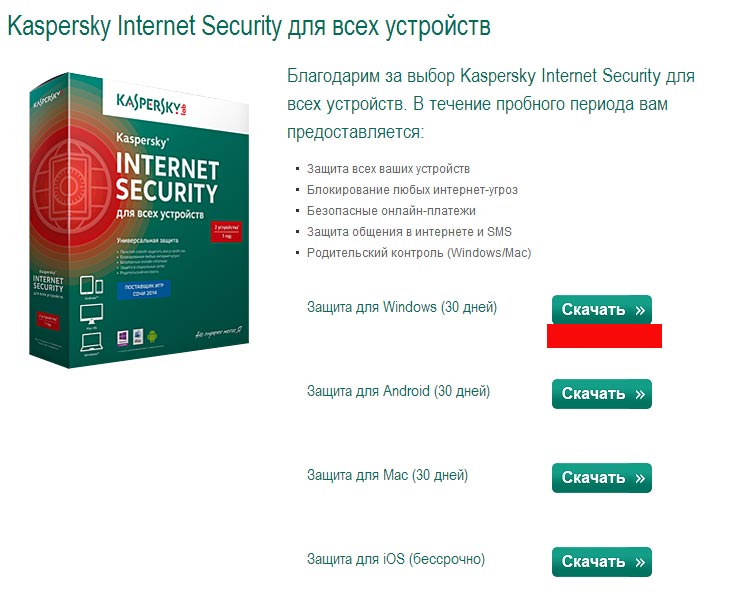
3) Une fois le téléchargement terminé, vous pouvez procéder à l'installation elle-même, je souhaite simplement vous rappeler de supprimer votre ancien antivirus (pour les raisons mentionnées ci-dessus). Alors lancez l'installateur téléchargé ...
4) La fenêtre de bienvenue est devant nous, cliquez sur le bouton “Installer”
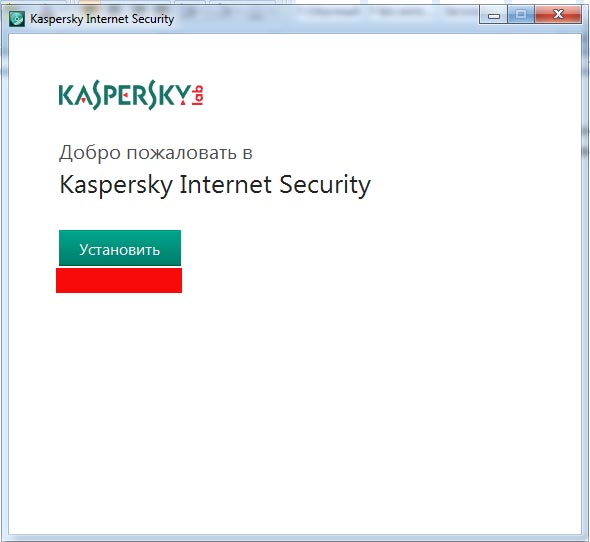
6) Ensuite, l’installation des composants du programme sur votre ordinateur s’effectue directement.
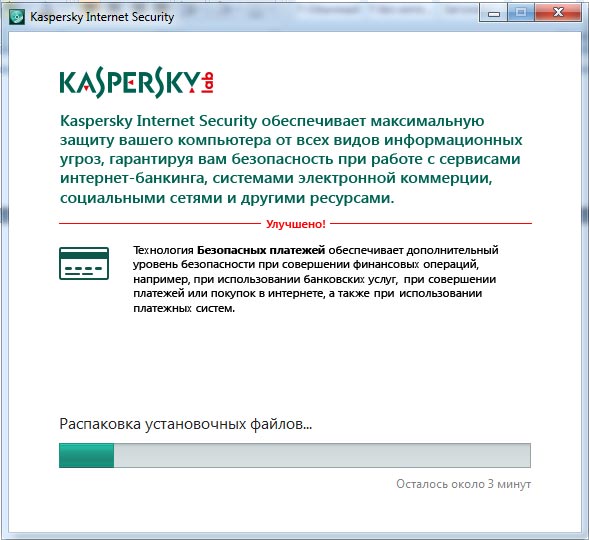
7) Une fois le déballage terminé, une fenêtre apparaît devant nous dans laquelle nous vous remercions de choisir les produits Kaspersky Lab et de proposer de lancer Kaspersky (si vous n’êtes pas d’accord, décochez la case - mais je ne le recommande pas).
Appuyez sur le bouton "Terminer" et l'installation se fera sans heurts à l'étape finale.
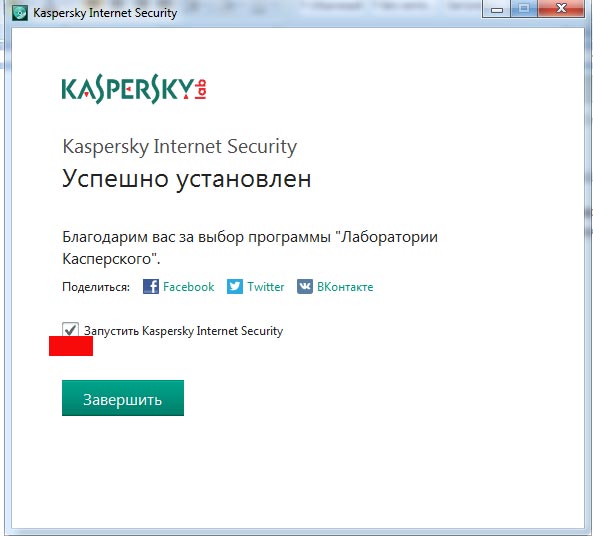
8) Après le lancement du programme, celui-ci ira directement dans la barre des tâches (barre des tâches) et une fenêtre vous invitant à saisir ou à acheter une clé d'activation. Mais nous avions l’intention de tester le produit d’abord, puis seulement d’acheter, n’est-ce pas?
Par conséquent, cliquez sur le lien "Activer la version d'évaluation du programme". En passant, cet élément ne le sera pas si vous avez récemment installé une version d’essai de Kaspersky Anti-Virus (oui, il existe des programmes sur le réseau qui réinitialisent les données relatives à votre utilisation précédente des produits de ce développeur, mais ce que nous avons déjà dit également).
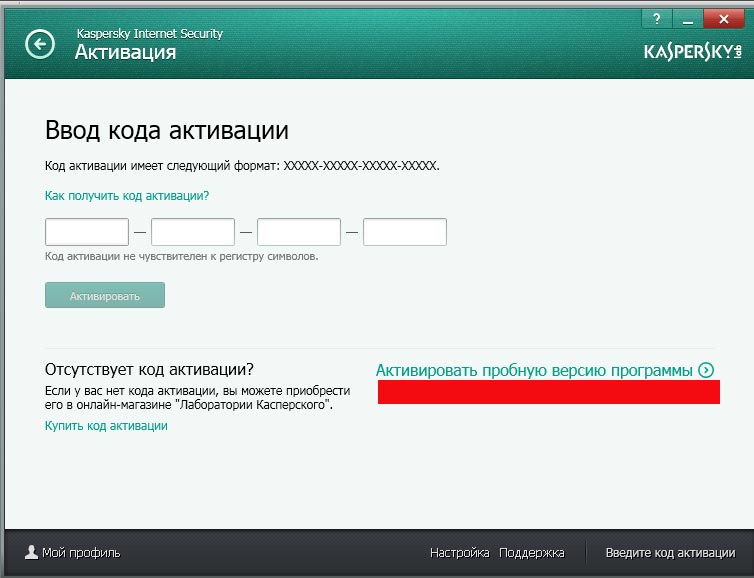
10) Une fois la connexion établie, ils vous remercieront d’avoir choisi les produits Kaspersky et vous proposeront de vous inscrire et de vous abonner aux actualités de la société, à des offres intéressantes, etc. Je préférerais abandonner cette étape (à notre époque boîte aux lettres et tellement jonché de lettres utiles - pas beaucoup).
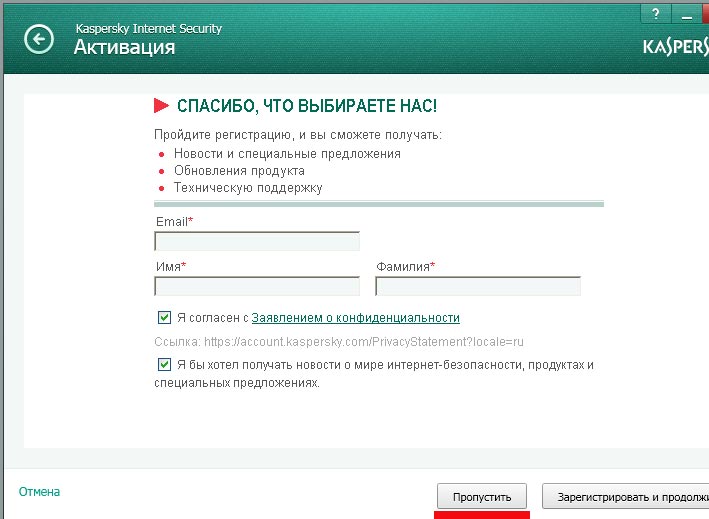
11) Toute l'activation est terminée. La dernière fenêtre est affichée devant nous pour nous informer de l'activation réussie, cliquez sur le bouton «Terminer». La fenêtre principale du programme s'ouvre devant nous et nous passons à la section suivante, mais je vous recommande tout d'abord de redémarrer l'ordinateur.
Après le redémarrage de l'ordinateur, vous devez configurer l'antivirus pour, comme je l'ai dit précédemment, ce n'est pas l'un de ceux qui peuvent être configurés et oubliés. Alors allons-y!
Mise en place et révision du programme
Après avoir ouvert le programme, une fenêtre principale s'ouvrira devant nous dans laquelle sera affiché l'état principal de l'ordinateur, à savoir:
Statut de la licence (et jours jusqu'à l'expiration)
L'état des bases de données virales
Informations sur les modules de protection de base
Le nombre de menaces existantes
Si tous les éléments ci-dessus sont normaux, l'écran du panneau principal sera vert. S'il y a des problèmes (jaune), si des problèmes critiques nécessitent une intervention immédiate, l'écran devient rouge.
De plus, lorsque vous cliquez sur cet écran (ou sur le bouton «Plus»), vous pouvez consulter les problèmes existants en ce moment. Lorsque je clique sur cette icône, seule une notification gratuite est affichée. version d'essai avec le nombre de jours restants.
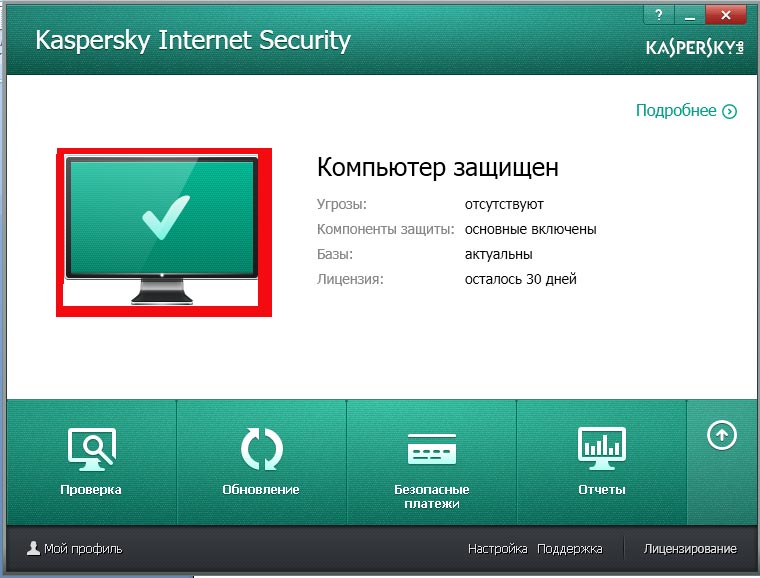
Eh bien, faisons maintenant les réglages de base du programme, car je vous ai déjà dit que vous ne pouvez pas le laisser aller complètement au hasard. Alors, allez au "réglage". Nous tombons dans une nouvelle fenêtre qui est divisée en plusieurs sous-sections, que nous allons également parcourir. Pour l'instant, nous commençons par la sous-section «Général».
Général
Tout d’abord, le bouton vert attire l’attention sur lui-même, en cliquant sur ce qui déplacera le «dvoyhochek» et désactivera la protection (c’est-à-dire l’antivirus lui-même) - alors l’icône de la barre des tâches deviendra grise, ce qui symbolisera que l’antivirus est désactivé (bien sûr, je ne le recommande pas) - Si vous voulez, Kaspersky ne vous a pas informé de leurs activités pendant un certain temps en envoyant des notifications au bas de l'écran - activez simplement le mode de jeu, mais avant d'y arriver, nous allons continuer à passer en revue l'onglet "Général".
Nous avons ici une sous-section "Protection interactive" et "Démarrage automatique" - je vous conseille de laisser les 3 ticks. Les deux premiers, afin de protéger efficacement votre ordinateur, mais en même temps, ne retirez pas accidentellement un composant important (nous parlerons également de ce qu'est la quarantaine).
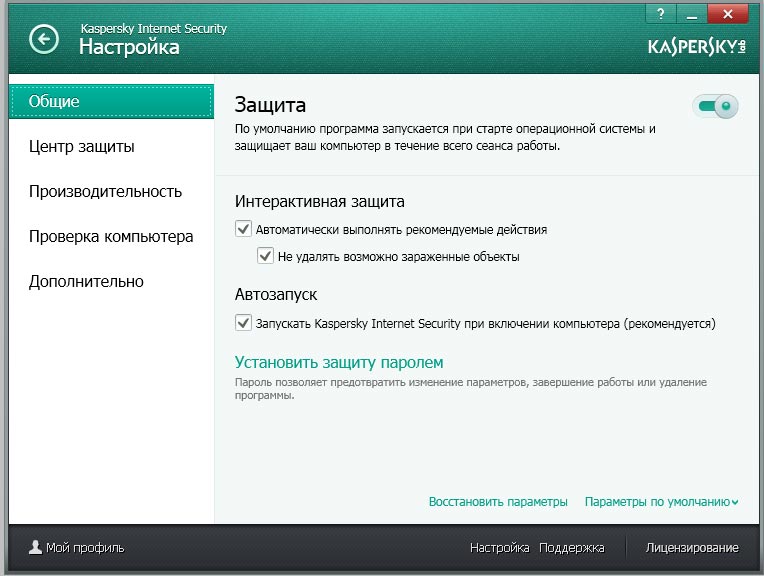
Avant de passer à l’onglet suivant, j’attirerai votre attention sur cet élément «Définir la protection par mot de passe». Il définit le mot de passe sur le programme, pas sur l’utilisateur, et le demandera pour les actions importantes du programme (par défaut, si vous activez cet élément: essayez de désactiver le programme et de modifier les paramètres).
Cependant, je ne vais pas le dire quand nous parlerons du “Contrôle parental” - ce sujet sera toujours “affiché”, mais pour l’instant, nous passons à autre chose.
Centre de protection
Ici, vous pouvez activer / désactiver les modules de sécurité et, en cliquant sur un nom, ajuster le niveau de sécurité. Par défaut, tous les composants sauf «Anti-Baner» sont inclus.
Pourquoi Anti-Baner est-il désactivé? - Je soupçonne à cause d'un travail instable versions précédentes programmes (ce module bloquait l'accès à de nombreuses ressources Internet populaires en raison de la présence de publicités «agressives selon l'opinion de Kaspersky»).
Par conséquent, si vous l'incluez, accédez à ses paramètres et familiarisez-vous avec les sous-éléments "utiliser la liste des adresses Web interdites / autorisées" et, pour être précis, le sous-élément "configurer les listes ..." - mais je ne vous conseille pas d'inclure cet élément. Il est préférable de bloquer les plug-ins tiers (adBlock) pour bloquer les bannières et les publicités.
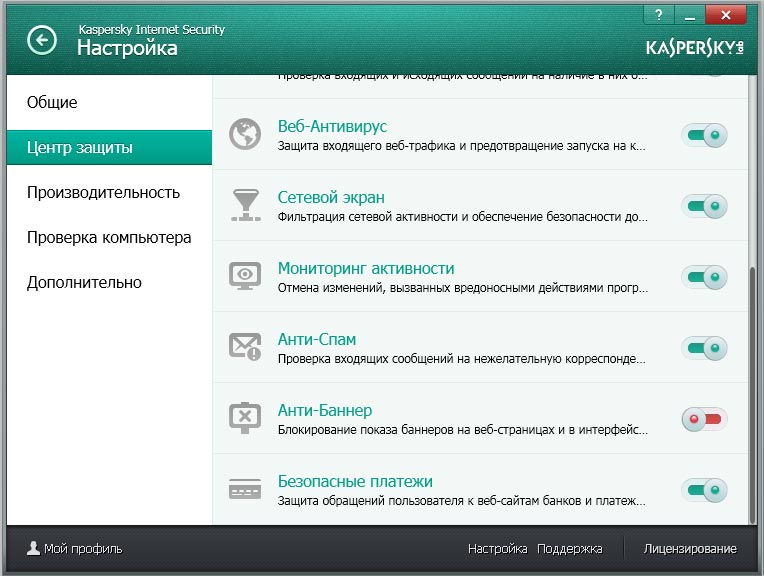
En général, vous pouvez parcourir les éléments de ce menu et configurer le «Niveau de sécurité» - (ainsi, par exemple, si vous travaillez en mode public). réseau wifi - il est préférable de mettre le haut dans le web des antivirus et des services responsables de la protection du réseau).
Si vous travaillez à travers réseau domestique, puis laissez recommandé: cela économisera les ressources informatiques et fournira une protection normale.
La performance
C'est un point très important, en particulier pour les propriétaires d'ordinateurs portables et les PC faibles. Et le premier point que nous rencontrons est le «Mode de jeu» - cette case doit être cochée lorsque vous jouez ou simplement pour une raison quelconque, si vous ne souhaitez pas recevoir de notifications du programme pendant un moment. D'accord, d'accord, le principal est de ne pas oublier de décocher la case pour compléter votre activité.
Ensuite, cochez la case «Abandonnez les ressources de l’opérateur lors du démarrage du PC» - par défaut, la case à cocher est activée, je l’ai enlevée, car la sécurité, en particulier au début du système, lancer tous les programmes (y compris les programmes malveillants, le cas échéant) arrivant au début, je préférerais donc que l’antivirus soit lancé l’un des premiers sans être inférieur à quiconque.
Il en va de même pour la case à cocher «attribuer des ressources à d'autres programmes», dont la vérité est supprimée par défaut (si elle est définie, alors avec une charge élevée sur le processeur - l'antivirus sacrifiera «ses intérêts» tels que l'analyse antivirus et l'exécution des actions planifiées - laissent cette case non cochée.
Les deux cases à cocher restantes restent en place. C'est-à-dire «Analyser pendant le temps d'inactivité» - vous pouvez lire la description de cette fonction sous la coche elle-même (brièvement - si aucune activité de l'utilisateur n'est observée pendant un certain laps de temps, l'antivirus lancera une analyse active de l'ordinateur) et la coche «Effectuer l'analyse du rootkit». Voici ce que j'ai eu:
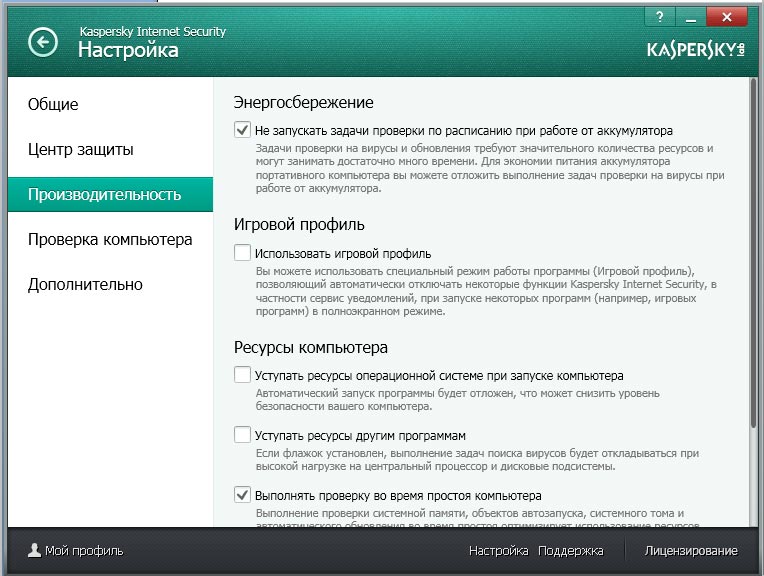
Vérification de l'ordinateur
Ici, nous sommes invités à définir le niveau de sécurité (je le répète: je l’ai laissé sur celui recommandé - comme il est suffisant, et je travaille via le réseau wi-fi domestique).
En outre, il est proposé de choisir une action lorsqu'une menace est détectée (je règle "informer" - afin de choisir moi-même une action, de sorte que le programme ne supprime pas involontairement, par exemple, tout "pirate" de l'archive), et de vérifier les disques amovibles - "demander une action", car cela est plus facile pour moi. en une fraction de seconde, prenez la décision d'analyser un disque amovible plutôt que d'attendre la fin de son contrôle, si je suis sûr qu'il est propre).
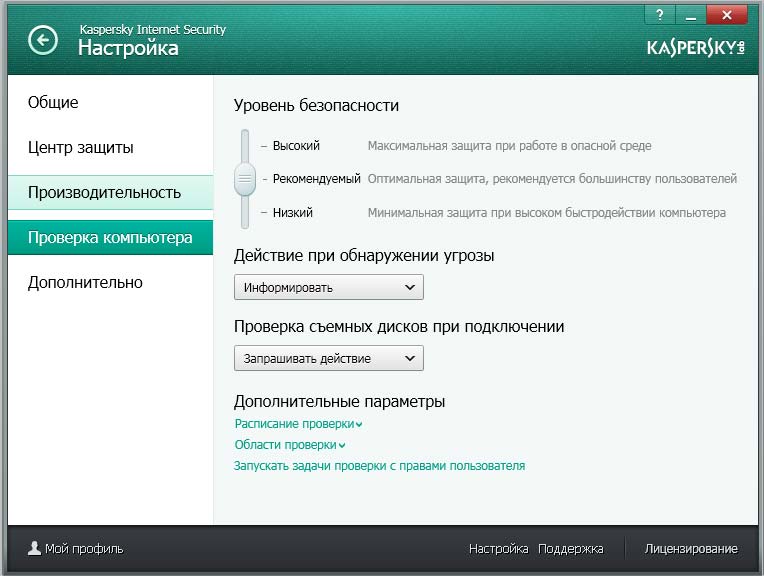
Avancée
Dans cette section, je vais courir rapidement et seulement dans ses parties principales. Alors allons-y:
Mise à jour - vous pouvez indiquer où et à quelle fréquence le programme téléchargera les mises à jour des bases de données virales.
Eh bien, je dis immédiatement la source de la mise à jour - vous ne devriez pas la modifier, mais mettez les mises à jour elles-mêmes en mode "Automatique" - pour pouvoir télécharger les mises à jour quand bon vous semble, ou vous pouvez mettre "Demander l'autorisation d'installer" - si vous êtes à court de trafic. Mais je ne recommande pas de régler le mode “Ne pas charger”!
Saisie de données sécurisée - vous pouvez configurer ici les paramètres du clavier virtuel (auquel nous obtiendrons tout de même, mais considérez-le en passant) - par exemple, vous pouvez utiliser une combinaison de touches pour un appel (bien que seule celle proposée par défaut), protéger les données saisies à partir du matériel " clavier et configurer l'affichage de l'icône de saisie rapide
De plus, dans la rubrique «Paramètres de menace et d'exclusion», vous pouvez configurer ici des programmes qui ne toucheront pas «Casper». Par ailleurs, je vous conseille d'y aller et de cocher la case «Détecter les autres programmes pouvant être utilisés pour causer des dommages». Vous pouvez lire en dessous de quoi il s'agit.
Si vous avez l'intention d'utiliser un tel programme, par exemple TeameViewer, ajoutez-le simplement aux programmes exclus.
Point "Compatibilité" - laissez également tel quel.
"Réseau" - je propose ici d'entrer et dans l'élément "Ports contrôlés", activez le bouton radio "Contrôler tous les ports réseau", et pas seulement ceux sélectionnés. Point "Vérifier les connexions sécurisées" - laisser tel quel. Et faites attention au serveur proxy d’articles, qui devrait entrer et indiquer si vous l’utilisez pour vous connecter à Internet.
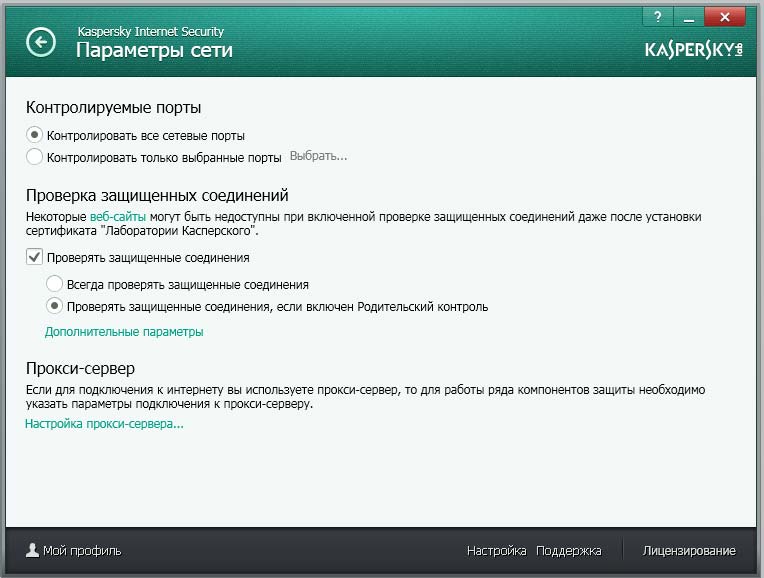
Dans l'onglet de notification - vous pouvez configurer les notifications sur le programme qui seront reçues, ce qui ne sera pas - je ne m'arrêterai pas ici.
«Rapports et mise en quarantaine» - vous pouvez définir ici la durée du nombre de rapports stockés, limiter leur poids, activer / désactiver l’enregistrement pour les rapports d’événements non critiques, et indiquer également le volume de stockage des fichiers en quarantaine et limiter leur taille (j’ai assez d’espace et de paramètres ici). Cela me convient - je vais le laisser tel quel, vous voyez vous-même).
Commentaires - parle pour lui-même
Afficher: vous pouvez sélectionner ici une langue et activer l'animation de l'icône de la barre d'état (par exemple, lors de la mise à jour).
Sur ce avec tous les paramètres! Maintenant, je voudrais passer en revue les éléments principaux du menu principal (pas tous). Commençons:
1) Chèque . En principe, parle pour lui-même - c'est pourquoi l'antivirus a été installé. Il existe plusieurs types de vérifications (complet - l'ordinateur complet est vérifié, rapide - zones importantes, principalement le lecteur C, sélectif - vérifiant des dossiers et des objets spécifiés séparément si l'utilisateur a des doutes, ainsi que la vérification des supports amovibles, à savoir les lecteurs flash, les «poches» "- ou amovible disques durs en d'autres termes, etc.).
Et avant de quitter cette section, j'aimerais vous rappeler qu'il ne faut pas «marquer» de chèque; je vous recommande en outre de suivre le lien «Paramètres et calendrier».
Nous serons jetés dans la fenêtre déjà familière dans laquelle nous étions lors des réglages et allons plus loin sur le lien «Calendrier des vérifications», sélectionnez l’item «Analyse complète» et mettez l’item pour démarrer l’analyse: «toutes les semaines».
Ensuite, choisissez le jour de la semaine où vous n’êtes généralement pas à la maison (je vous conseillerais soit le lundi avant le déjeuner, car la plupart d’entre eux travaillent à cette heure-là et n’ont pas besoin d’un ordinateur; rappelez-vous de le démarrer et de partir en voyage d’affaires, ou d’un jour de congé lorsque vous marchez habituellement ou d’entreprendre des affaires, mais au moins une fois par semaine, une telle vérification devrait être effectuée. Voici comment je l’ai fait:
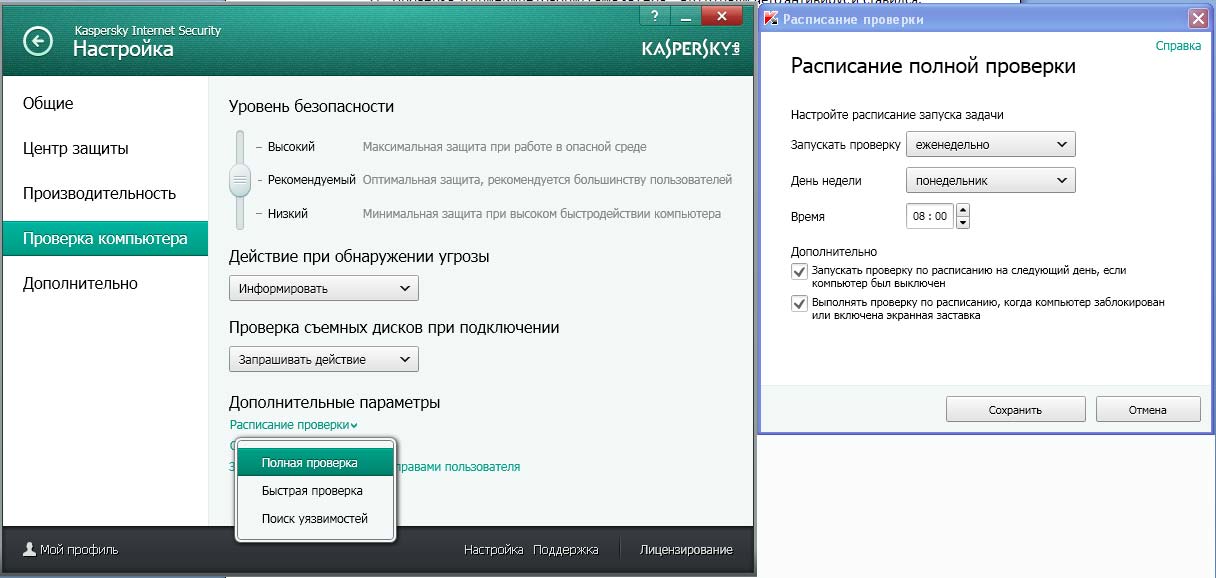
2) élément de menu "Mise à jour" - à partir de là, vous pouvez d'abord accéder au menu des paramètres, à quelle fréquence et à quel endroit charger les mises à jour, puis, mettre à jour les bases avec force en cliquant sur le bouton approprié.
3) article "Paiements sécurisés" - Personnellement, je ne l'utilisais pas. Selon les informations de la base de connaissances de Kaspersky, ce "miracle" fonctionne comme suit: lors de la saisie sur le site qui se positionne comme un système de paiement, il vérifie les certificats, l'authenticité de l'adresse (c'est-à-dire qu'elle appartient réellement au système de paiement et ne constitue pas du phishing). par exemple) - en comparant l'adresse reçue avec sa base de systèmes de paiement et ses banques, il vérifie si votre système d'exploitation est prêt à fonctionner avec des opérations financières (c'est-à-dire, s'il n'y a aucune menace du type de chevaux de Troie et autres méchancetés).
4) Au paragraphe "Rapports" Vous pouvez vous familiariser avec diverses informations de rapport sur le fonctionnement du programme: menaces détectées, bases de données, vérification de leurs résultats, etc. en général et pour une période donnée.
5) Surveillance du réseau : ici vous pouvez trouver des informations sur actif connexions réseau, le nombre de trafic entrant et sortant actuellement des programmes en cours (y compris les navigateurs), le nombre de ports ouverts et d’ordinateurs à partir desquels des attaques ont été perpétrées (le cas échéant).
En outre, à partir de là, vous pouvez interdire toute activité réseau si cela est nécessaire.
6) Quarantaine : vous pouvez voir ici quels fichiers sont actuellement en quarantaine (le fichier est mis en quarantaine si le traitement a été appliqué: si vous aviez un fichier infecté N, l'antivirus l'a guéri - en remplaçant le fichier infecté par un fichier sain, mais si vous devez revenir soudainement une version infectée du fichier (vous ne savez jamais que vous avez besoin de cette version - les situations sont différentes) - vous pouvez alors le restaurer en quarantaine, j'espère qu'il est disponible.
7) Des outils - Ici, vous pouvez utiliser divers utilitaires intégrés à Kaspersky, je n'utilise pas non plus cette section - préférant les programmes tiers, mais si cela vous intéresse, vous pouvez y "grimper" (par exemple, vous pouvez utiliser des outils tels que la récupération du système d'exploitation après une attaque de virus, après une infection, le nettoyage traces d'activité, définition des paramètres du navigateur, création de disques de secours).
8) Contrôle du programme : vous pouvez voir ici le nombre de programmes par groupes (approuvés, limités, non fiables), et également en cliquant sur le bouton «Gestion des programmes» pour voir quels groupes appartiennent spécifiquement à, autoriser ou interdire leur lancement, et également lorsque vous cliquez sur un programme donné, configurez-le. les droits sur le système d'exploitation, lorsque vous travaillez sur le réseau, spécifiez si les fichiers fonctionnant avec ce programme doivent être vérifiés, etc.
L'éventail de possibilités et d'options permettant de personnaliser ce qui est possible et ce qui ne l'est pas est tout simplement énorme. Voici à quoi ressemble la fenêtre (mais je vous conseille de creuser et de changer quelque chose uniquement si vous comprenez clairement ce qui devrait changer après votre «lance»):
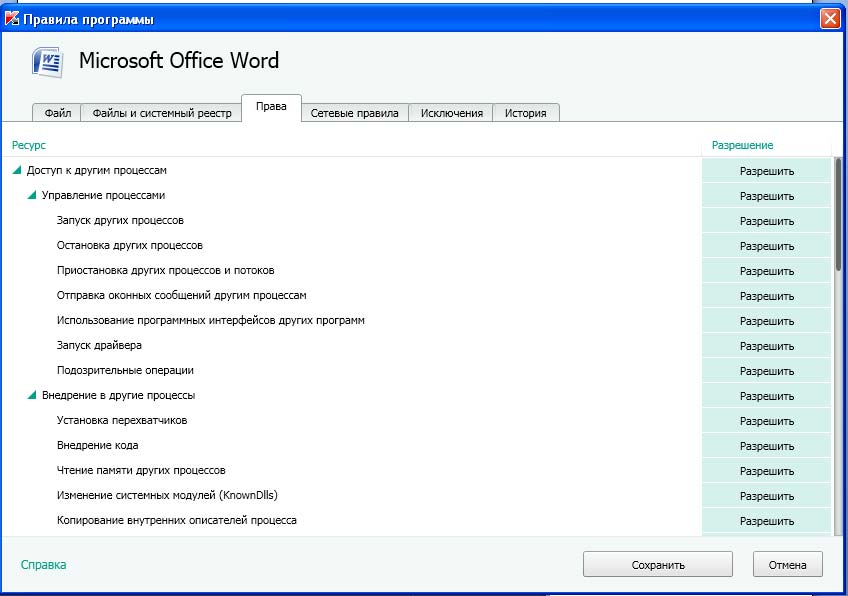
9) Clavier virtuel - sert à saisir en toute sécurité des données sur des ressources Web importantes (systèmes de paiement, etc.), c’est-à-dire qu’il s’agit principalement de programmes d’intercepteurs capables de lire des données alors qu’ils sont «intégrés» à un clavier fixe à l’aide de logiciels espions.
Mais sur le site lui-même, Kaspersky avertit qu'en cas de piratage du site sur lequel vous entrez des données, le clavier virtuel ne vous aidera pas. C'est-à-dire qu'elle protège uniquement des intercepteurs.
Contrôle parental
Eh bien, nous avons examiné presque tous les éléments du menu, mais un seul est resté. Une agréable surprise pour les parents qui veulent contrôler ce que leurs enfants font lorsqu'ils sont assis à l'ordinateur et ce qu'il fait exactement. C'est ce qu'on appelle le "contrôle parental"
Pour commencer à travailler avec lui, allez dans le menu Kaspersky et cliquez sur "Contrôle parental".
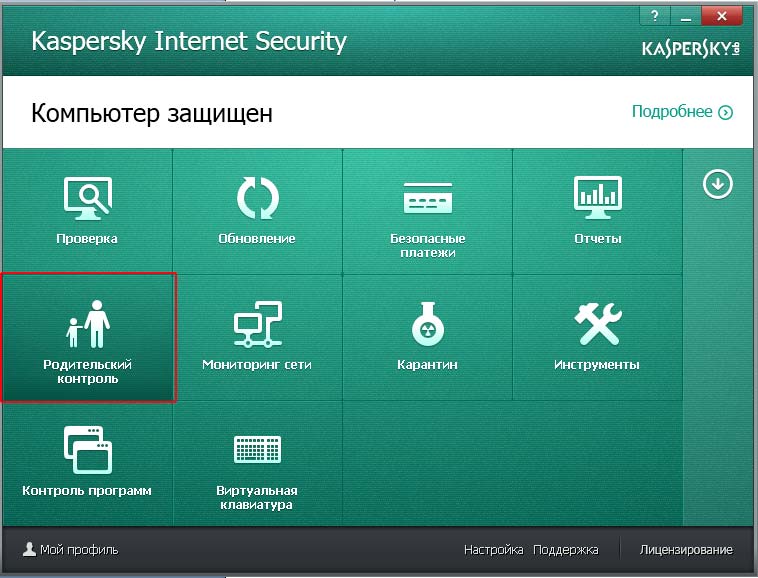
Une fenêtre de protection du mot de passe s’ouvrira devant nous (pour que l’enfant lui-même ne puisse pas le retirer), où nous devrons monter et saisir le mot de passe deux fois (si vous vous en souvenez un peu plus tôt, nous avons déjà rencontré le mot de passe - c’est là, il vous en faut un son entrée était exactement le contrôle parental). Alors, entrez et continuez:

Dans la fenêtre suivante, vous serez invité à sélectionner la portée de ce mot de passe (pour la gestion du contrôle parental dans ce cas, il est défini par défaut). Je vais tout laisser tel quel et je ne cocherai pas la suppression du programme, je laisserai un tel mouvement de retraite au cas où j'oublierais le mot de passe (bien que cela ne m'arrive pas, mais quand même).
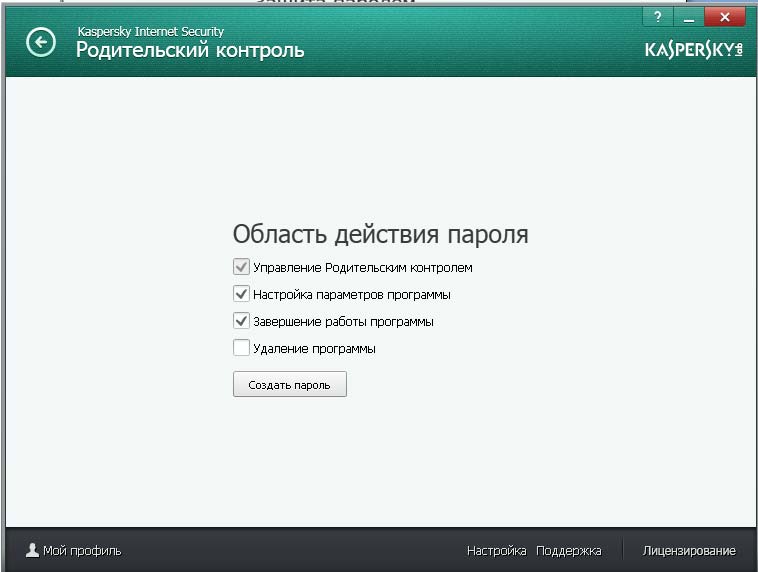
Après avoir cliqué sur le bouton pour créer un mot de passe, nous serons transférés dans la fenêtre suivante, dans laquelle nous pourrons définir pour quels utilisateurs particuliers activer le contrôle parental. Je vais l'activer par exemple pour l'utilisateur actuel «Sergey» afin de vous montrer quelques fonctionnalités et paramètres intéressants.
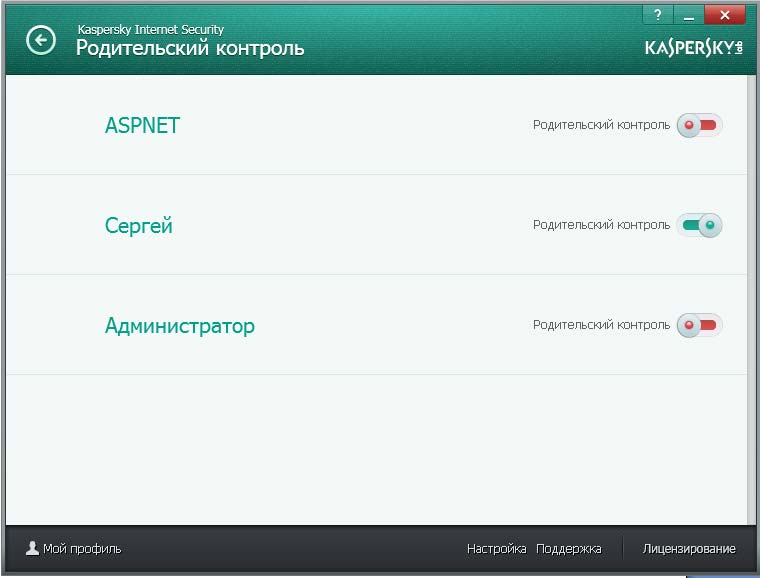
Pour continuer, cliquez sur l'utilisateur pour lequel vous souhaitez configurer le contrôle parental. Devant nous, l'écran suivant s'ouvre:
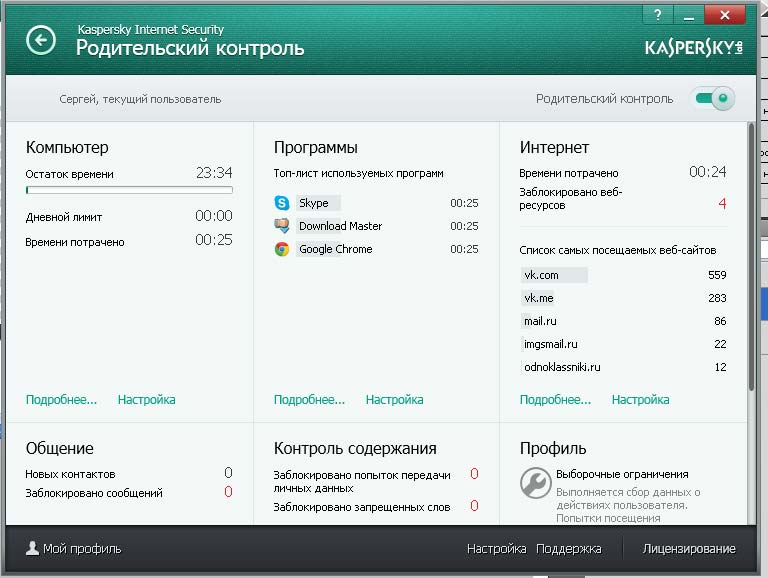
C'est-à-dire que nous pouvons voir combien de temps l'enfant a passé de ce qui lui a été attribué, les principaux programmes qu'il a utilisés pendant cette période, combien de temps il a passé sur Internet, combien de nouveaux contacts étaient dans des messageries instantanées (telles qu'ICQ et Skype), combien de fois il a essayé de transférer ses données au troisième. Les individus, et nous pouvons aussi créer un profil (qui est décrit ici, quel est l’âge et ce que cela signifie en tant que tel), je propose de laisser à ce profil la meilleure façon de le créer de manière indépendante. Pour ce faire, cliquez sur l’un des trois "paramètres" de la mode verte.
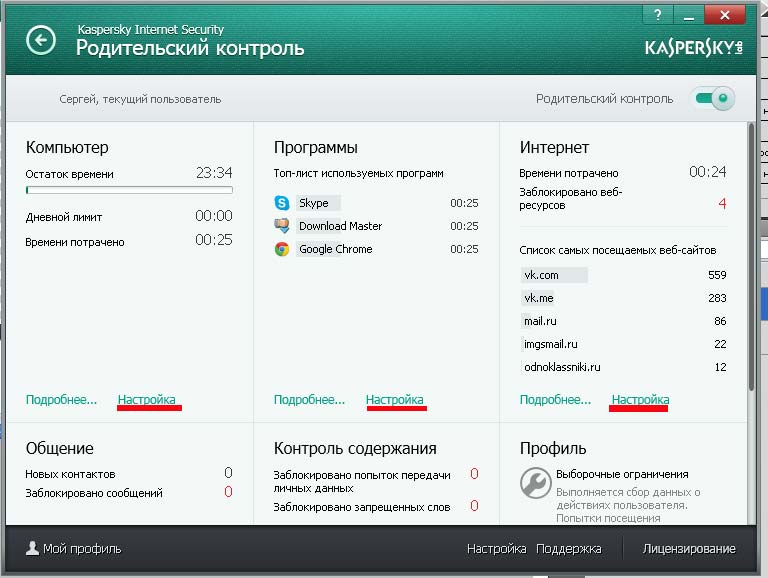
Nous tombons dans le menu suivant:
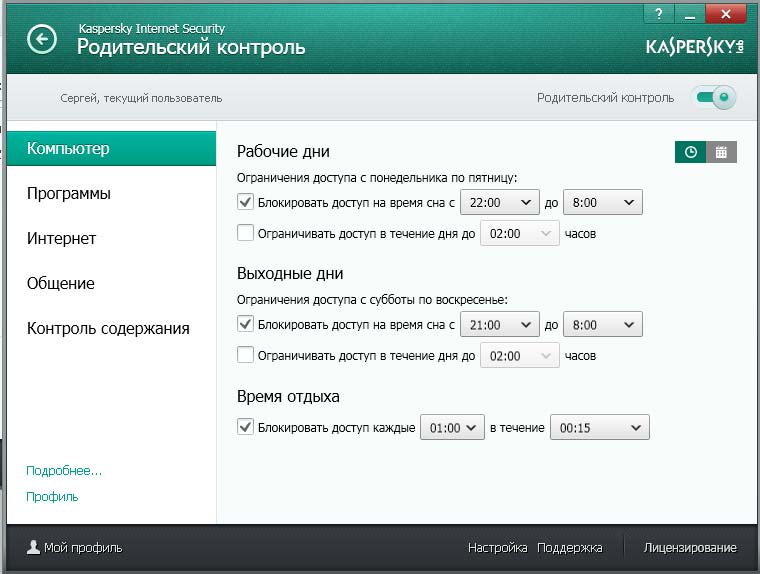
(J'ai pré-configuré) - comme vous pouvez le voir, tout est divisé en 3 blocs.
J'ai fait ce qui suit: mettre le verrou de l'ordinateur pour cet utilisateur au moment du sommeil (je l’ai de 22h à 8h en semaine et de 21h à 8h le week-end), vous pouvez en outre limiter l’accès pendant la journée à 2 heures par exemple - cela signifie que la personne qui est passée sous cet utilisateur a après 2 heures qui lui sont allouées, il ne pourra plus travailler. En outre, il est possible de placer un repos forcé, par exemple sur l'écran, il est configuré pour que l'utilisateur se repose 15 minutes après chaque heure de travail.
Environ 5 minutes plus tard, par exemple, avant la pause, un panneau apparaît à l'écran pour vous avertir qu'il vous reste trop de temps pour travailler.
Aller à l'item "programme".
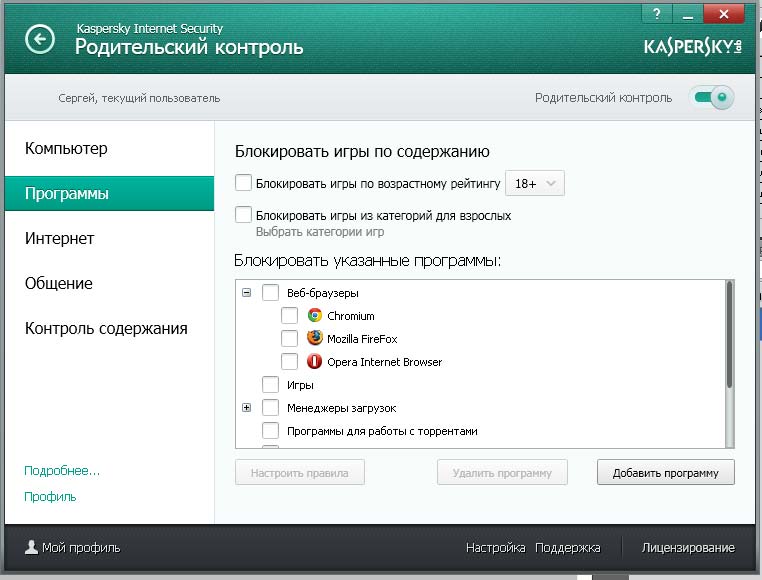
Ici vous pouvez:
Pour bloquer les jeux par âge (un choix de 18, 16, 12 7 3), tout le monde a probablement vu les restrictions sur les boîtes avec des jeux et s'est demandé: «Qui va l'arrêter?» - les enfants ne peuvent pas, mais le contrôle parental va arrêter un tel jouet.
De plus, vous pouvez bloquer des jeux pour adultes (et également indiquer des catégories spécifiques: c'est-à-dire qu'ils contiennent des scènes de violence ou de jeu, des jeux avec des prix discriminatoires, etc.).
Vous pouvez également bloquer des groupes de programmes entiers, par exemple «Navigateurs Web», et des programmes spécifiques, par exemple: Opera. En outre, vous pouvez sélectionner un programme spécifique et cliquer sur le bouton «Définir les règles» pour limiter l’accès à un programme spécifique à autant d’heures en semaine / week-end.
Et aussi mis en pause (tout est similaire à un cas similaire plus tôt, donc je pense que la nécessité d'une capture d'écran n'est pas).
Internet: vous pouvez également définir une limite au nombre d'heures consacrées à Internet les jours de semaine et les week-ends (par exemple, l'utilisateur peut rester 4 heures sur Internet à l'écran le week-end ci-dessous).
Vous pouvez également activer la recherche en toute sécurité ici (c’est-à-dire que ce n'est pas dans le cas d'introduire un mot incorrect dans le moteur de recherche: par exemple, «sexe» - il ne sera rien divulguer, par exemple, dans Yandex, il y aura une page «Malheureusement, rien n'a été trouvé. Il sera retrouvé plus tard». quand vous entrez bileberda).
Vous pouvez également bloquer l'accès à certains groupes de sites Web (les catégories sont configurées par le lien correspondant souligné d'un marqueur rouge sur la capture d'écran). Et enfin, vous pouvez limiter le téléchargement de fichiers (vidéo, musique, archives, programmes ou tout simplement comme dans la capture d'écran):
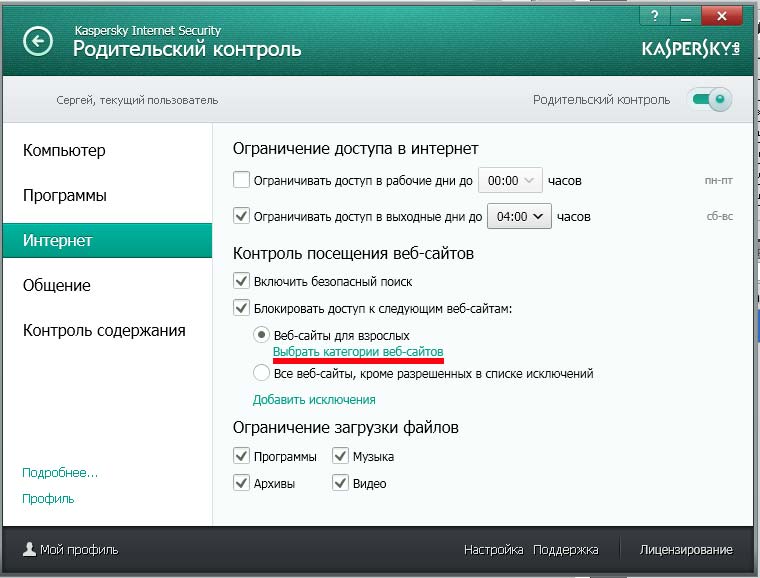
Au point de communication, vous n’avez que 2 options qui s’excluent mutuellement:
- permettre la communication avec tous les contacts sauf ceux interdits;
- interdire la communication avec tous les contacts sauf autorisés.
N'oubliez pas de configurer les listes correspondantes.
Dans le contrôle de paragraphe, vous pouvez:
- contrôlez l'utilisation de mots-clés dont vous définissez la liste
- interdire le transfert de données à caractère personnel (c.-à-d. si l'utilisateur entre l'adresse de domicile dans ICQ pour l'envoyer à quelqu'un - il ne réussira pas.
Eh bien, c’est tout ce que je voulais vous dire. Cela s'est avéré assez volumineux, mais si vous avez des questions, posez-les dans les commentaires. Enfin, je donnerai le conseil suivant: laissez le programme réserver son mois, si vous l'aimez - achetez une licence, sinon, alors ... c'est-à-dire observez-vous, prenez-en l'habitude et tirez une conclusion.
Comment acheter une licence ici vidéo:
Les produits Kaspersky Lab disposent depuis longtemps d'un module de contrôle parental. L'année dernière, la mentalité des enfants sur Internet a abouti à la création d'un produit distinct, Safe Kids.
On nous demande souvent en quoi Kaspersky Safe Kids diffère de la fonction de contrôle parental de nos produits afin de protéger les utilisateurs domestiques. Bien sûr, leurs fonctionnalités sont en partie les mêmes, mais il existe un certain nombre de différences fondamentales.
Multiplateforme
Selon des sondages réalisés par Kaspersky Lab auprès d'écoliers moscovites, 80% des familles utilisant des programmes de sécurité pour enfants sur Internet installent ces programmes sur un seul appareil. Le plus souvent sur l'ordinateur. Les parents protègent les téléphones intelligents des enfants dans environ 10% des familles. Cependant, dans le même temps, environ 70% des écoliers utilisent plus d'un appareil pour accéder à Internet et 80% des personnes interrogées considèrent le smartphone comme le principal moyen de naviguer sur le Web. Dans les régions internet mobile pas encore si commun, mais sa mise en œuvre est très active, nous attendons donc une image similaire dans toute la Russie dans les années à venir.
C’est pourquoi la principale différence entre Kaspersky Safe Kids et le composant de contrôle parental de Kaspersky Internet Security réside dans sa capacité à s’installer non seulement sur des ordinateurs fixes et portables, mais également sur des appareils mobiles pour enfants fonctionnant sous les deux systèmes d’exploitation mobiles les plus répandus - Android et iOS.
La flexibilité
Une autre différence entre les deux programmes pour la sécurité des enfants est la commodité de la personnalisation. Le composant de contrôle parental de Kaspersky Internet Security est configuré par les parents sur l’ordinateur d’un enfant. Dans ce cas, un adulte doit être directement à l'ordinateur. Les paramètres Safe Kids sont définis via compte personnel sur my.kaspersky.com. Cela ajoute de la flexibilité au produit - par exemple, cela vous donne la possibilité d’adapter les restrictions, même si les parents sont au travail, et l’enfant est confronté à la nécessité d’ajouter aux exceptions un site spécifique nécessaire aux devoirs.
De plus, cette méthode de gestion de solution vous permet d’appliquer simultanément les mêmes paramètres à tous les appareils de votre enfant.
Signaler la disponibilité
Le principal avantage idéologique de Kaspersky Safe Kids est qu’il s’agit d’un outil qui permet aux parents de comprendre exactement ce que fait un enfant sur le Web et quels sont ses intérêts. Le programme vous permet de créer des rapports sur l'activité de l'enfant sur Internet, d'envoyer des notifications sur les tentatives de visite de sites interdits ou sur la recherche d'informations dangereuses. Cela permet en particulier aux parents de réagir rapidement à une situation difficile dans la vie d’un enfant et suggère ce dont vous devriez parler en premier avec un enfant.
Nouvelles fonctionnalités
De plus, la prise en charge des appareils mobiles a conduit à l’ajout de nouvelles fonctionnalités irréalisables ou tout simplement inutiles sur les ordinateurs. Tout d’abord, c’est la capacité de surveiller les appels et les SMS qui permet de comprendre avec qui l’enfant communique. Deuxièmement, la fonction de géolocalisation, qui indique où se trouvent l'appareil mobile et, par conséquent, l'enfant lui-même (les enfants ne se séparant pratiquement pas de leur téléphone ou de leur tablette). Cela contribue donc à assurer la sécurité des enfants non seulement dans la réalité numérique, mais aussi dans le monde physique.
Safe Kids permet également aux parents de surveiller l’activité des enfants sur les réseaux sociaux populaires, même sans s’enregistrer, via le même compte personnel sur my.kaspersky.ru, où l’état de la bande de l’enfant est affiché, ainsi que la liste de ses amis.
En d'autres termes, Kaspersky Safe Kids n'est pas vraiment un outil de contrôle mais un moyen d'aider les parents à élever leurs enfants aujourd'hui. Enfants appartenant à une nouvelle génération numérique, ne se séparant pas de gadgets de jour comme de nuit.
Le contrôle parental est un type de logiciel créé pour aider les parents à contrôler le temps passé devant l'ordinateur des enfants mineurs. Ce type de logiciel peut être implémenté en tant que programmes distincts s'exécutant localement ou sous la forme de projets Web impliquant des navigateurs modifiés, tels que le navigateur pour enfants Gogul, créé dans le cadre du programme fédéral Internet sécurisé. Le contrôle parental fait partie des fonctionnalités standard de Windows et un module séparé peut être inclus dans l’assemblage. programmes tiers pour protéger votre ordinateur. La dernière option de cet article sera discutée en détail. Ci-dessous, nous allons considérer la fonction de contrôle parental comme faisant partie de la version bien connue du logiciel de sécurité pour ordinateur - Kaspersky Internet Security.
1. Kaspersky Lab VS Microsoft: quel contrôle parental est le mieux?
Pourquoi utiliser un logiciel tiers pour le contrôle parental lorsqu'un tel outil est fourni avec la fonctionnalité Windows? De plus, si nous parlons d’un logiciel payant, il s’agit de Kaspersky Internet Security. Le contrôle parental standard de Windows sur Kaspersky Internet Security présente deux avantages principaux: la gratuité et la possibilité de contrôler via Internet à partir de n’importe quel appareil via l’interface Web. compte Microsoft. Mais, premièrement, la possibilité de contrôler à distance le contrôle parental ne peut pas être considérée comme un avantage pratique. Deuxièmement, la norme sous la forme d'un raccourci vers un utilitaire distinct, comme Paint ou "Calculator", est introuvable. Vous devez d’abord configurer des comptes familiaux sur votre ordinateur et permettre à un adulte de se connecter avec un compte. enregistrements Microsoft, créez-en un pour l’enfant, connectez-le au système Microsoft Family, etc. Il est facile à condition que l’utilisateur sache comment ce système fonctionne et quelle étape il convient de réaliser. Kaspersky Internet Security propose à la fois des paramètres plus souples pour le contrôle parental, des fonctionnalités supplémentaires et une facilité d'utilisation. Le contrôle parental de Kaspersky Lab n’a pas besoin de comptes Microsoft, le système de restrictions pour enfants fonctionnera à l’aide des informations d’identification locales normales. enregistrements Windows. Et nous accéderons directement à la fonction de contrôle parental au centre de la fenêtre de Kaspersky Internet Security.
Et l’avantage le plus important est que nous recevons le contrôle parental de Kaspersky Lab en annexe d’une puissante solution antivirus et d’une sélection de divers mécanismes de protection supplémentaires. Les créateurs du produit Kaspersky Internet Security permettent de tester gratuitement pendant 30 jours.
2. Le principe de contrôle parental de Kaspersky Lab
Pour contrôler un enfant, un adulte doit créer un compte local distinct pour lui et définir dans son compte administrateur un mot de passe pour accéder au module de contrôle parental de Kaspersky Internet Security. Au moment de créer un mot de passe, il est préférable d’installer toutes les zones suggérées de son fonctionnement. Si vous incluez des éléments avec des cases à cocher non cochées, le programme sera arrêté et supprimé de système d'exploitation, un enfant qui ne connaît pas le mot de passe ne pourra pas se débarrasser de Kaspersky Internet Security.
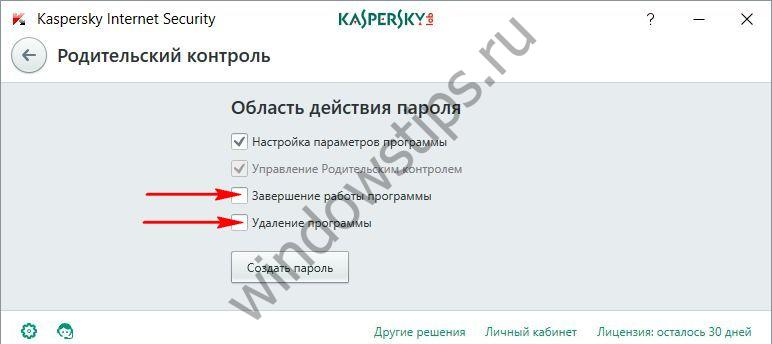
Le contrôle parental est activé pour le compte de l’enfant à l’aide du curseur. Pour chacun des comptes contrôlés, des paramètres disponibles limitant l'utilisation de l'ordinateur et une section du rapport sur les actions de l'enfant seront disponibles.
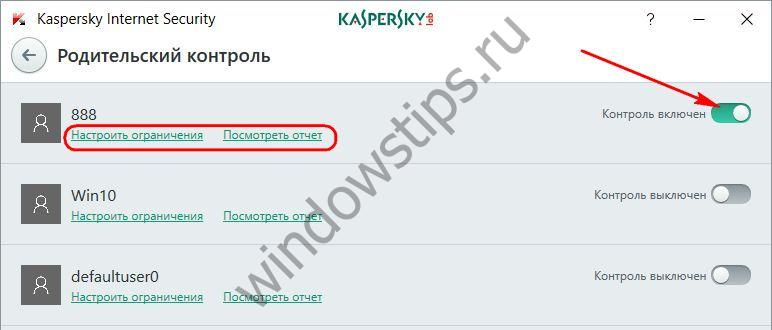
3. Paramètres de contrôle parental de Kaspersky Lab
Kaspersky Internet Security propose à la fois des outils traditionnels de surveillance d’un enfant et les meilleurs réglagesinhérent à tous les logiciels permettant d’exercer un contrôle parental. Parmi les caractéristiques traditionnelles:
- Bloquer l'accès à un ordinateur selon un horaire flexible;
- Ajouter de courtes pauses périodiques;
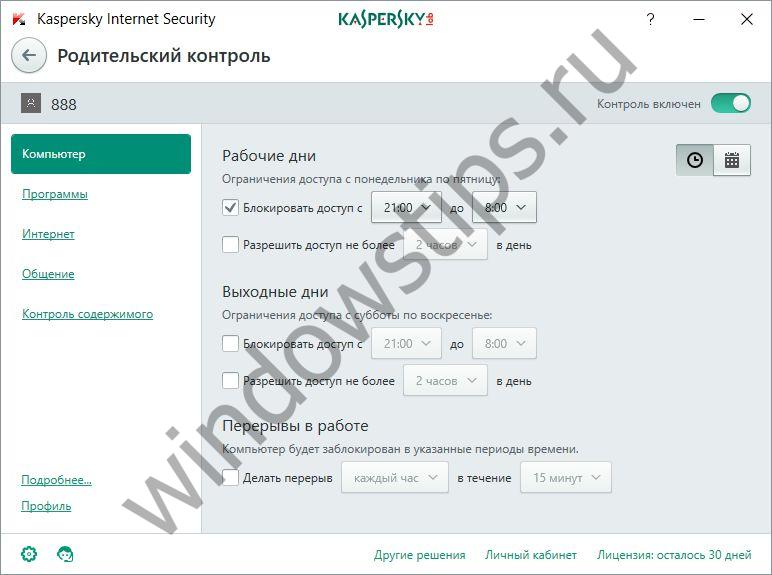
- Blocage du lancement de programmes et de jeux ajoutés séparément par l'utilisateur et ne correspondant pas à la classification du système européen PEGI, qui prévoit une censure en fonction de l'âge des utilisateurs et du contenu du contenu;
- Restriction quotidienne de l'accès à Internet;
- Bloquer l'accès aux sites indésirables conformément à la base de données de Kaspersky Lab;
- La possibilité de constituer votre propre liste de sites dont l'accès est interdit.
- La possibilité de refuser l'accès à tous les sites, à l'exception de certains permis;
- Paramètres du profil d'import-export.
Kaspersky Internet Security peut offrir des fonctionnalités absentes du mécanisme de contrôle parental de Microsoft et qui ne sont généralement pas fournies. logiciel libre ce genre. Quelles sont ces opportunités?
Dans l'onglet «Internet», vous pouvez configurer l'interdiction de télécharger certains types de fichiers sur le réseau: programmes d'installation, archives, audio et vidéo.
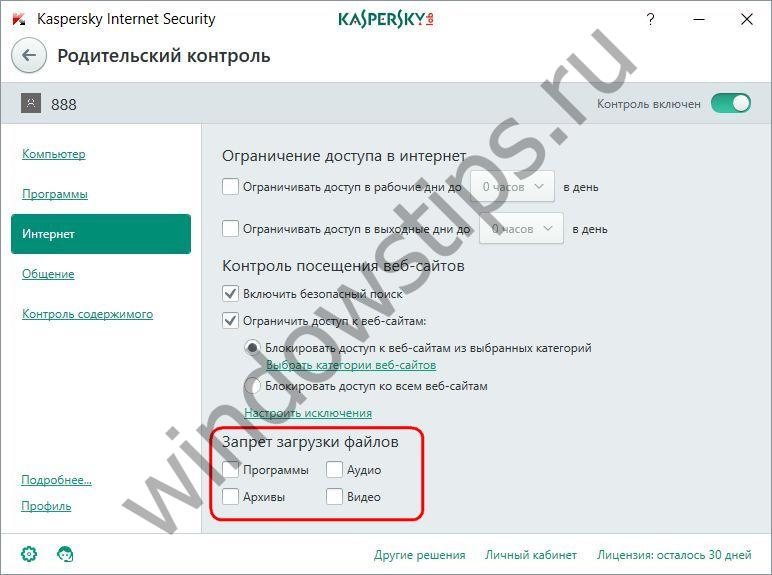
L'onglet "Communication" permet de bloquer les contacts sur les réseaux sociaux - tous sauf interdits, ou tous, sauf permis.
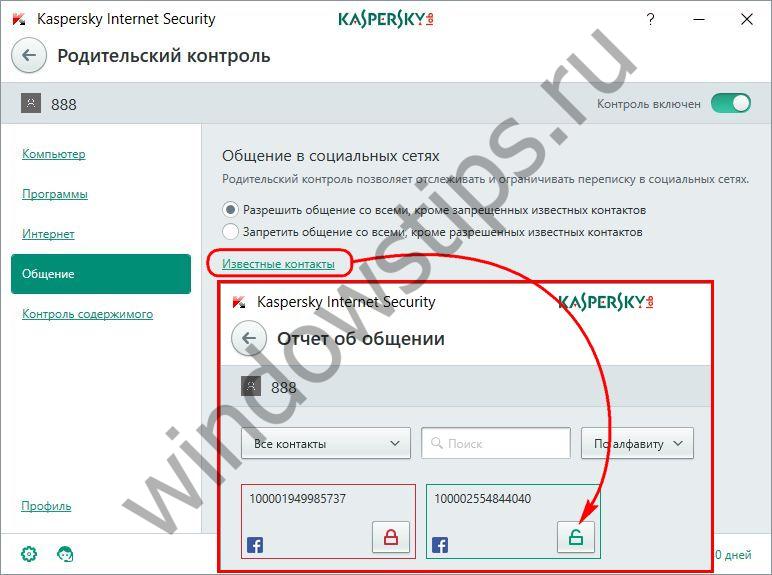
Dans l'onglet «Contrôle du contenu», vous pouvez configurer une liste de mots-clés saisis par l'enfant pour les suivre par le parent, ainsi que l'un des points les plus importants: les données personnelles bloquées par le programme.
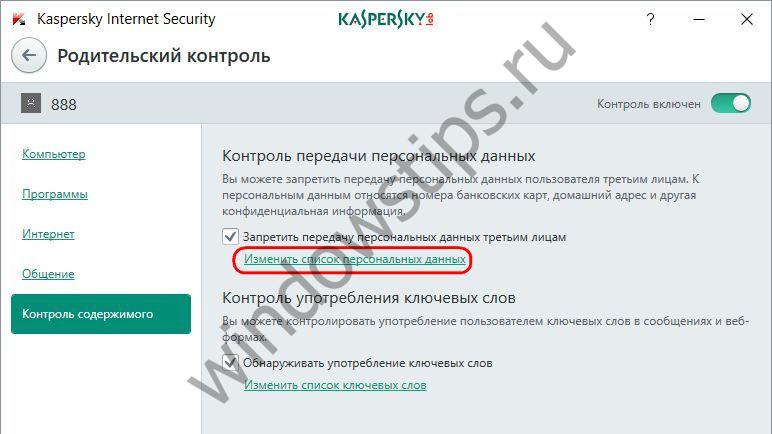
Les numéros de cartes de paiement, numéros de téléphone, adresses et autres données confidentielles précédemment transmises par l'enfant ne pourront pas être transférés à des tiers via Internet. Si vous essayez d'envoyer des données confidentielles dans la fenêtre du navigateur du compte sous contrôle, le transfert de ces données sera bloqué.